Мини компьютер Vorke V1 Plus или новая версия "трудяжки"

- Цена: $179.99 (159.99)
- Перейти в магазин
Прошлой осенью я выкладывал обзор интересного мини компьютера Vorke V1. Весьма неплохой аппарат, шустрый, не перегревающийся, с возможностью установки жесткого диска. Не так давно на рынке появилась обновленная версия с процессором Apollo Lake J3455, заинтересовался, заказал, написал обзор. В обзоре конечно будет осмотр, тесты, разборка, а также сравнение с предыдущей версией.
В процессе написания обзора я решил не выделять отдельную часть под сравнение, а сравнивать отдельные моменты по ходу обзора. Скажу лишь, что отличий оказалось заметно больше, чем я думал.
Технические характеристики
Система: Windows 10
Процессор: Intel Celeron «Apollo Lake» J3455 1.5 ГГц (2.3ГГц в турбо режиме)
Графика: Intel HD Graphics 500
Память: 4ГБ
SATA — 1 x SATA 3 Гбит/с + 1 х mSATA (установлен SSD 64ГБ)
Внутренние интерфейсы — 1 х M.2
LAN — Gigabit LAN
WiFi — 2.4/5 ГГц
Bluetooth 4.0
Экран: HDMI и VGA
Внешние интерфейсы: 2x USB 3.0, 2x USB 2.0
Аудиовыход — 3.5мм джек
Габариты: 153 x 153 x 38
Масса: 390гр
Для начала упаковка, здесь все как и было, большая прочная картонная коробка, внутри которой лежит сам компьютер, так и вся комплектация.

Все, что идет к компьютеру, по сути свалено в кучу и может свободно передвигаться внутри при транспортировке, но ничего в пути не пострадало.

Комплект поставки идентичен предыдущему и включает в себя:
1. Мини компьютер
2. Блок питания
3. Кабель питания
4. Рамка для установки HDD/SSD
5. Инструкция.
На заглавной подхватило картинку со страницы магазина, там указано что в комплекте идет HDMI кабель, в моем комплекте его не было, надо уточнять.
Также есть расширенная версия комплектации, где добавлен VESA крепеж, стоит такой вариант на 9 долларов дороже.

Инструкция весьма подробная, например кроме основной информации, присутствует руководство по установке ubuntu.
Кабель питания с евровилкой, на втором конце трехконтактный разъем по типу тех, что применяются в ноутбуках, не самый лучший выбор, так как такие кабели менее распространены, чем привычные «компьтерные».
Рамка для установки HDD/SSD в пути немного пострадала, но ничего критичного, металл мягкий и ей легко придать исходную форму.
Блок питания имеет весьма компактный размер, заявленные параметры — 12 Вольт 3 Ампера. Не перегревается даже при установленном жестком диске и полной нагрузке.

На первый взгляд отличий никаких, та же квадратная черная коробка, но уже позже я понял чего не хватает :)
В этот раз корпус матовый, а не глянцевый, за что большое человеческое спасибо разработчикам. Зачем в прошлый раз сделали глянец, не знаю, но матовый куда лучше.

Количество и расположение разъемов осталось прежним, спереди два USB 2.0, кардридер microSD и окошко фотоприемника для пульта ДУ. Я опять попробовал разобраться с пультами для этого компьютера, но так и не понял, какой должен быть пульт.
Сверху находится кнопка включения, подсвечивается светодиодом, в выключенном состоянии погашен, во включенном светит, но неярко, в спящем режиме плавно включается/выключается. Кнопка изготовлена из какой-то плотной резины, а большой размер позволяет найти ее даже в темноте.

Сзади находится:
1. Разъем питания
2. HDMI выход
3. VGA выход
4. Разъем для подключения Ethernet кабеля
5. Два USB 3.0 разъема
6. 3.5мм разъем аналогового входа/выхода звука.

Слева и справа вентиляционные отверстия, большая часть закрыта дополнительной мелкой решеткой, нет ее только в месте выброса горячего воздуха.

Снизу две большие резиновые «ножки», а большая часть нижней крышки сделана съемной для облегчения установки жесткого диска.

Перед включением я залез в BIOS компьютера. Извините что скриншоты так уж компактно вышли, при клике можно увеличить изображение.
Настроек много, реально много. В последнее время все чаще попадаются компьютеры с заблокированным BIOS, т.е с чего грузиться еще можно выбрать, а в остальном большая часть просто скрыта.
Но в любом случае лучше не трогать ничего лишнего, иногда бывают сюрпризы в виде «окирпичивания» устройства.
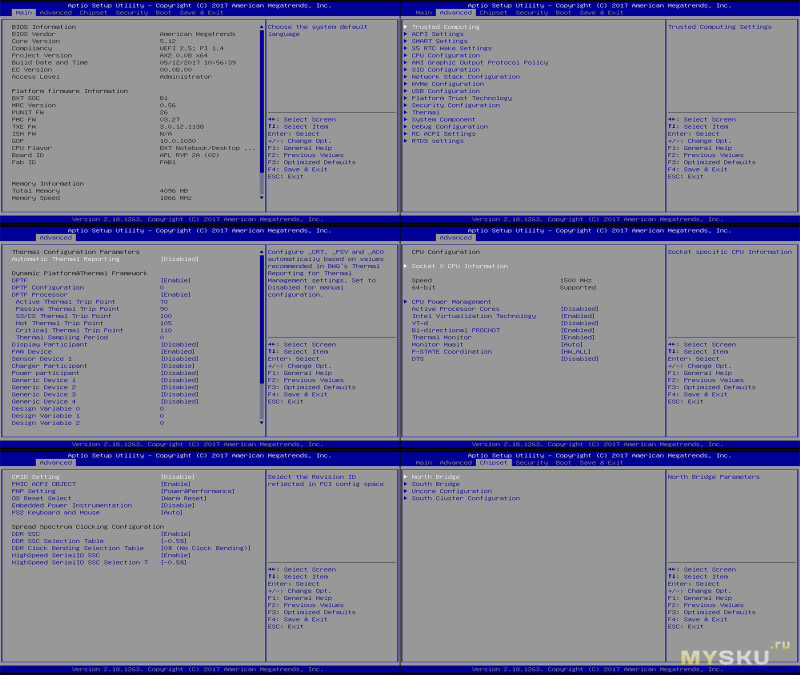
Пожалуй единственная настройка, которую я так и не нашел, возможность автоматического запуска при подаче питания.
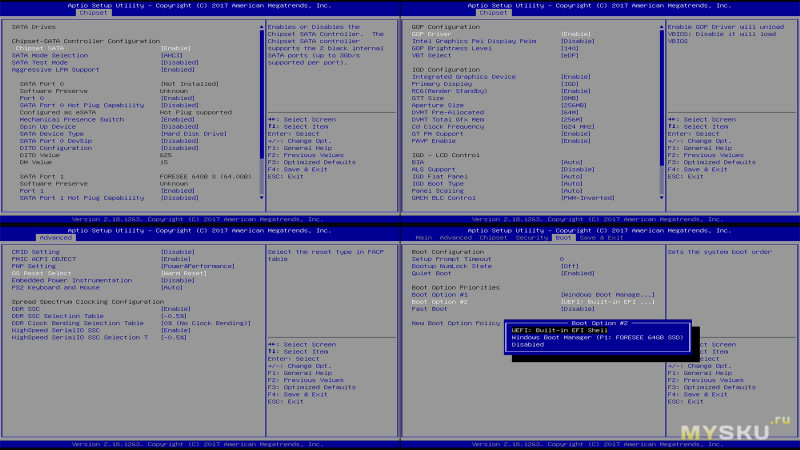
При первом включении предлагается указать язык, страну и т.п. Далее привычно предлагается подключиться к одной из точек доступа, но так как моей в списке не было, то я пропустил данный пункт, а зря, надо было подключить хотя бы кабель.
Немного ожидания и компьютер загружается.
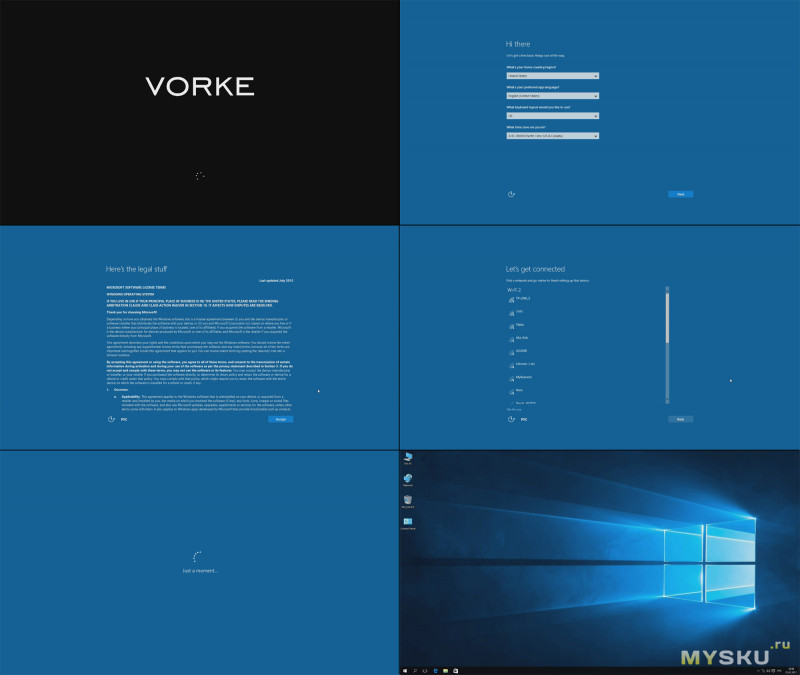
При первом включении я не подключил доступ к интернет и потом получил проблему, не мог установить русский язык. Иногда языковой пакет уже присутствует в системе, иногда его надо скачивать отдельно из меню настройки языков, но в данном случае компьютер упорно писал — нет интернета, хотя при этом я мог спокойно открыть браузер и искать решение этой проблемы.
Выяснилось, что гораздо проще и быстрее откатить ОС на исходную и запустить с уже подключенным интернетом, после этого стало доступно меню загрузки языкового пакета и дальше проблем не было.
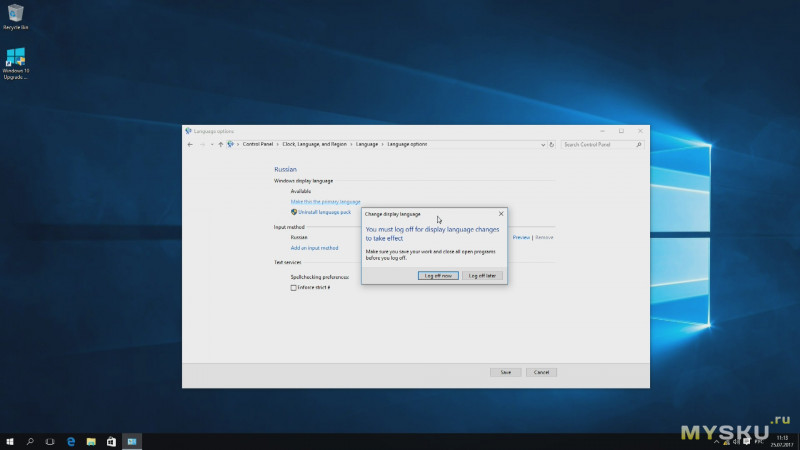
С активацией Windows проблем не возникло, все прошло на автомате, причем оба раза.
Установлена Windows 10 Home, для большинства применений этого более чем достаточно.
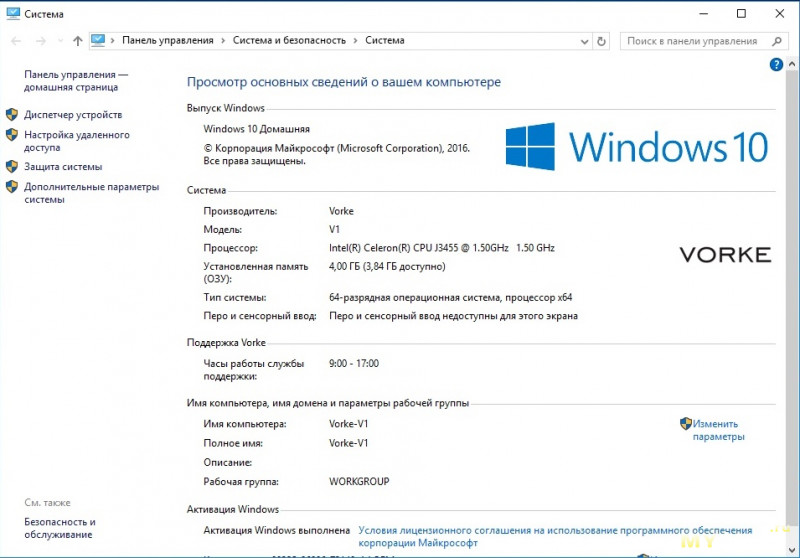
Как и в прошлый раз, предустановлен SSD объемом 64ГБ, часть занята системой потому свободно только около 47ГБ.
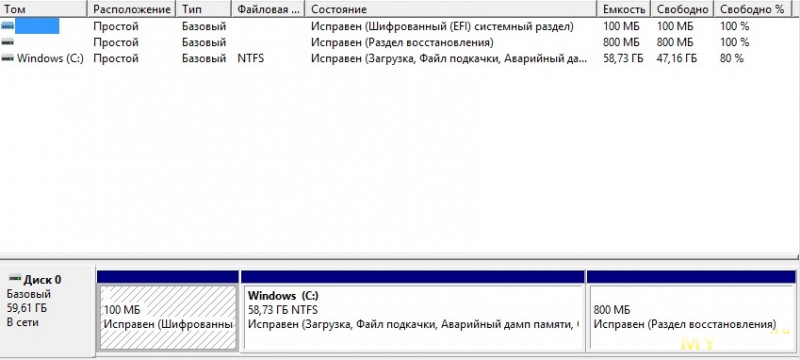
Не буду расписывать диспетчер задач и настройки видеокарты, как я это делал в прошлый раз, так как ничего особо интересного там нет.
Даже сетевые карты применены точно такие же, WiFi 2.4/5 ГГц от Интел и гигабитная проводная Realtek.
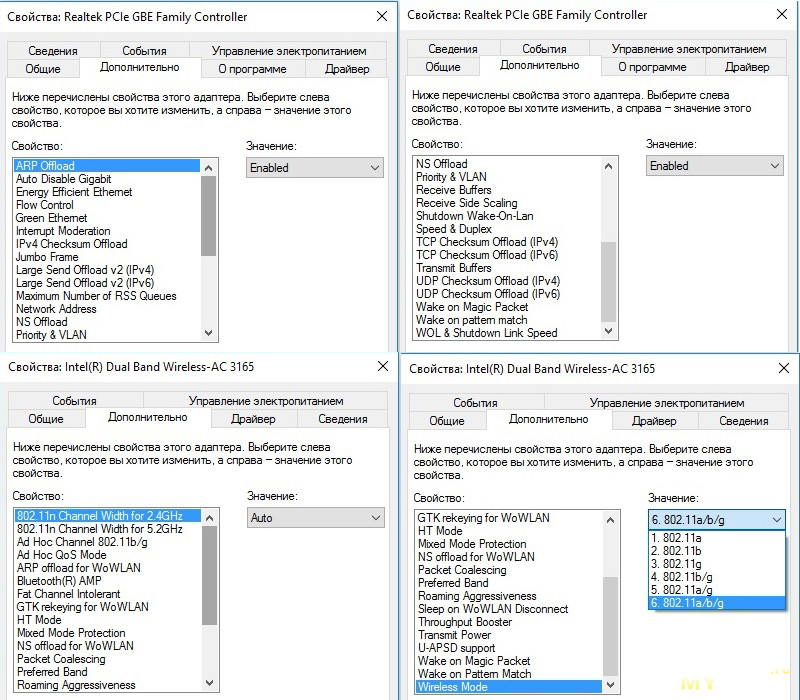
Краткая информация из CPU-Z. Как и было заявлено в описании, установлен процессор (SoC) Intel Celeron J3455 основанный на популярном ныне ядре Apollo Lake, в прошлом был Celeron J3160 на ядре Braswell. Базовая частота у новинки чуть меньше, 1.5 ГГц против 1.6, но в режиме Турбо частота выше, 2.3 против 2.24 ГГц.
BIOS от AMI, дата выпуска — середина мая 2017 года. Как я уже говорил, обновлений ждать не приходится, потому лучше когда он изначально новый.
Здесь же я провел первые тесты, сначала в версии 1.79, а затем в 1.77. Версию 1.77 я использую для более удобного сравнения с предыдущими протестированными устройствами. В данном случае разница весьма большая, 687/2510 у новинки против 332/1267 у предыдущего. Т.е. судя по мнению CPU-Z новая модель как минимум в два раза быстрее.
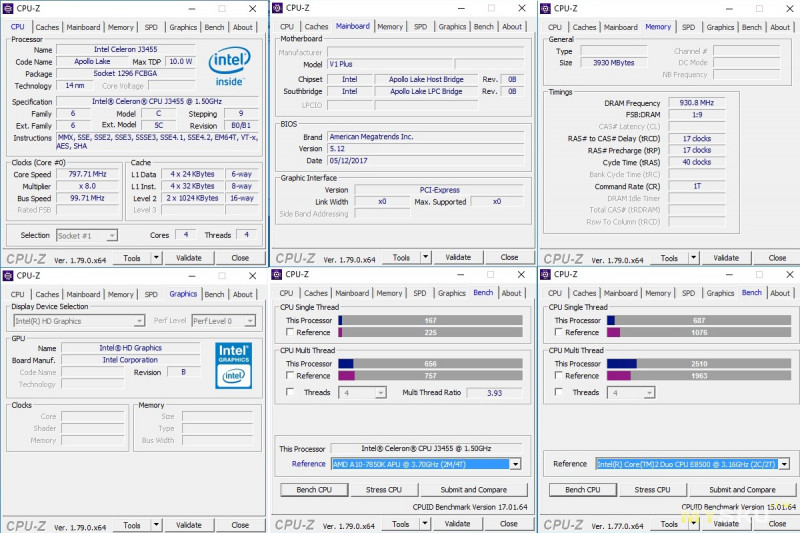
Как и в прошлый раз, производитель использовал SSD от фирмы Foresee. Скажу сразу, я скептически отношусь к накопителям данной фирмы, в основном из-за подпорченной репутации их флеш памяти, чаще всего он довольно медленная и были нарекания на надежность.
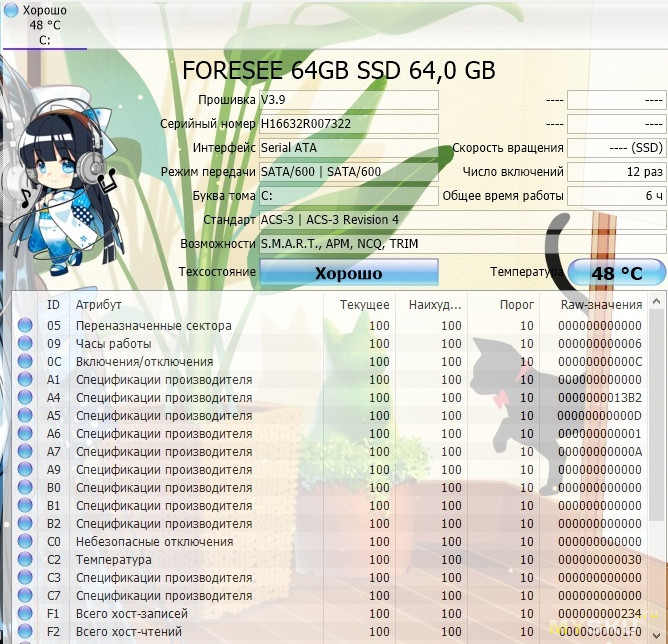
И хотя SSD вроде на первый взгляд такой же, то этого не скажешь о его скорости. В предыдущей версии применялся более шустрый накопитель, 490/150 МБ/сек против 374/85 у новой модели. И если скорость чтения отличается не особо, то почти двукратная разница в скорости записи расстроила.
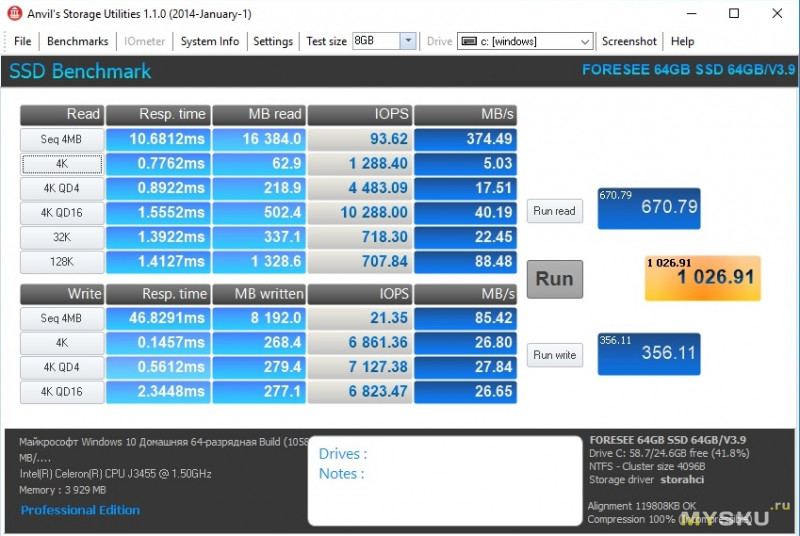
Скорость записи не зависит от объема записываемого файла и всегда держится на уровне 85-90МБ/сек.
На всякий случай скажу, все тесты SSD проводились на уже заполненном накопителе, иногда приходилось удалять другие тестовые программы чтобы освободить место для теста.
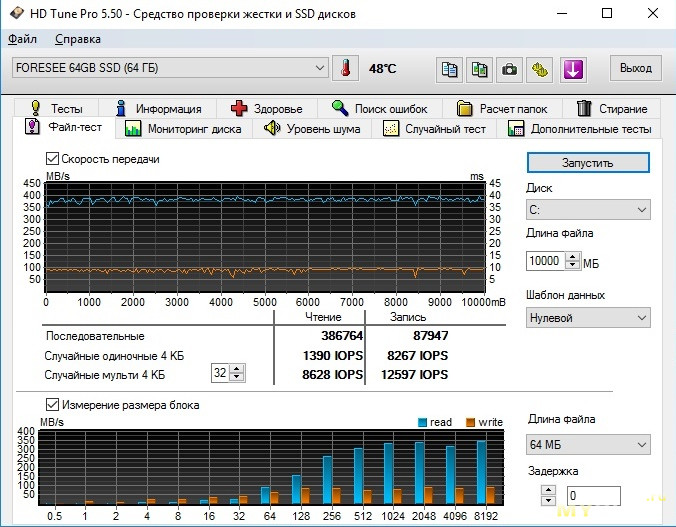
Как и в прошлый раз, компьютер подразумевает возможность установки жесткого диска, что весьма неплохо и довольно удобно. Для эксперимента я использовал все тот же 500ГБ диск 7200 оборотов.

Процесс установки предельно прост, сначала крепим рамку при помощи четырех винтов.
Затем сначала выкручиваем фиксирующий винт нижней части корпуса и поворотом круглой части разблокируем ее, все необходимые подсказки есть на корпусе.
Устанавливаем диск так, как показано на фото и фиксируем его дополнительным винтиком, он также входит в комплект.
Закрываем крышку корпуса в обратной последовательности, все.
Единственный нюанс, жесткие диски размера 2.5 дюйма могут иметь разную толщину корпуса, 5, 7, 9.5 мм и более. Так вот, я использовал диск толщиной 9.5мм и он влазил с большим трудом. Корпус я закрыл, но чувствовалось, что совсем впритык, потому рекомендую использовать диски толщиной 7мм.

Здесь я сделал общий тест для разных вариантов накопителей.
1. Родной SSD.
2. Жесткий диск через SATA
3. microSD через встроенный кардридер
4. Жесткий диск при подключении через USB 3.0
Могу сказать, что кардридер довольно медленный, в тесте я использовал карту имеющую максимальную скорость чтения в 90МБ/сек. Зато тесты жесткого диска уперлись в его производительность, так как результаты что при подключении через SATA, что через USB 3.0, одинаковы.
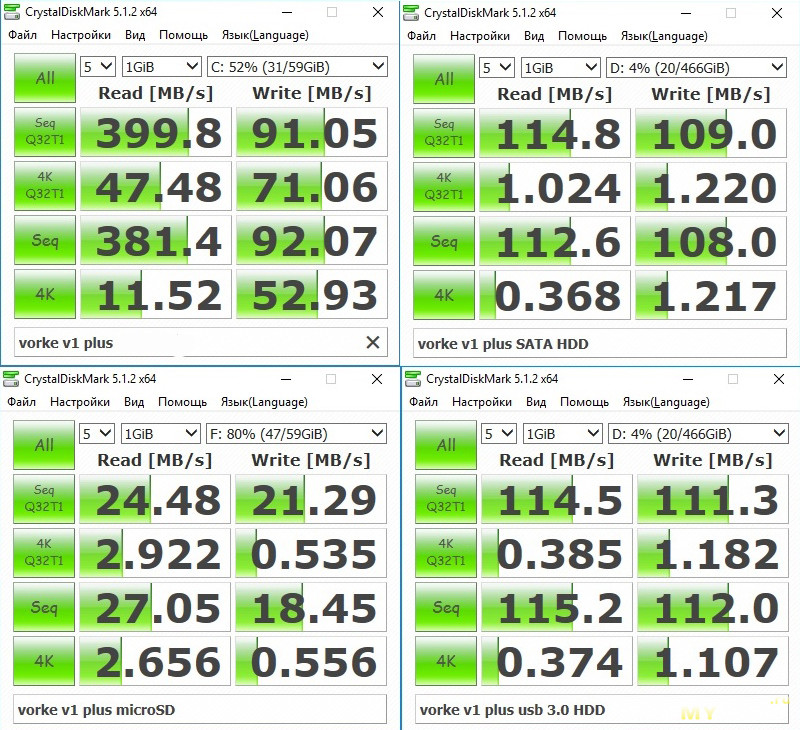
Первым тестом шел Cinebench и он сразу показал несколько странные результаты. Если в плане математической производительности результат был немного предсказуем, то в плане графической несколько расстроил.
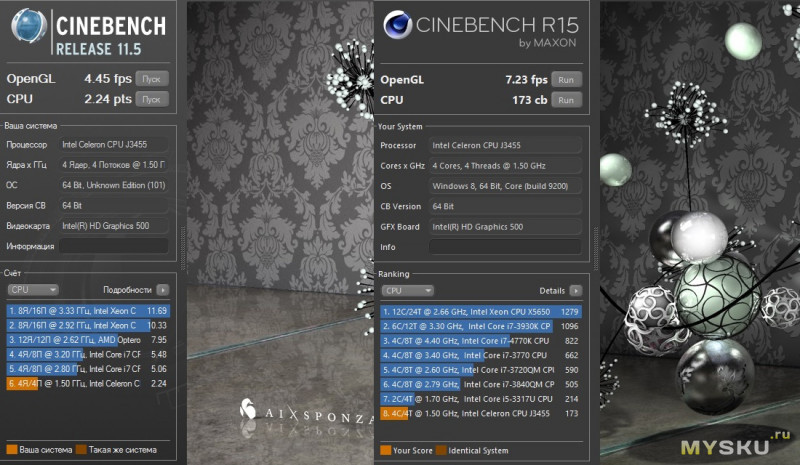
Так как результат меня не устроил, то я решил обновить драйверы и скачал утилиту от Интела, которая нашла обновленные драйверы видео, вот они меня и интересовали.
Скачал, установил, все прошло без проблем и дальнейшие тесты проходили уже с новым драйвером.
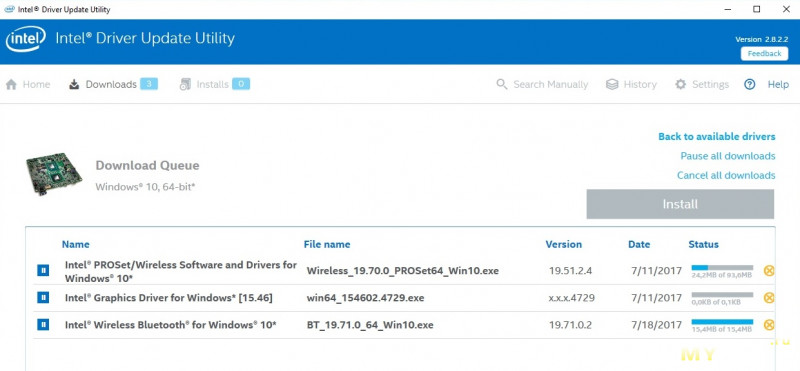
Ну такой результат уже куда лучше, разница примерно в два раза с предыдущим тестом. Так что драйверы обновлять надо обязательно, стоковые совсем слабые в плане 3D.
Конечные результаты я потом сведу в общую табличку для лучшего понимания «кто есть кто».
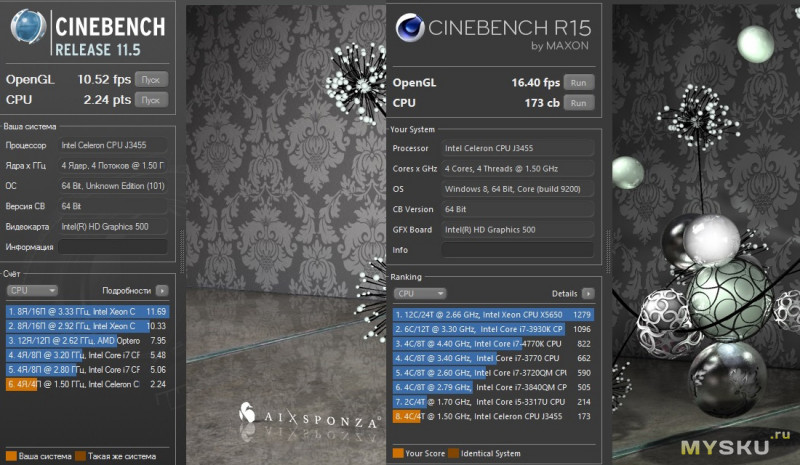
Данный тест производительности я не проводил с предыдущей моделью, потому не могу сравнить и приведу его лишь для статистики. Но могу сказать, что Celeron N3450 набрал в этом тесте 924 балла, а Pentium N4200 несколько больше — 1088, здесь же результат явно больше, хотя все процессоры основаны на одном и том же ядре.
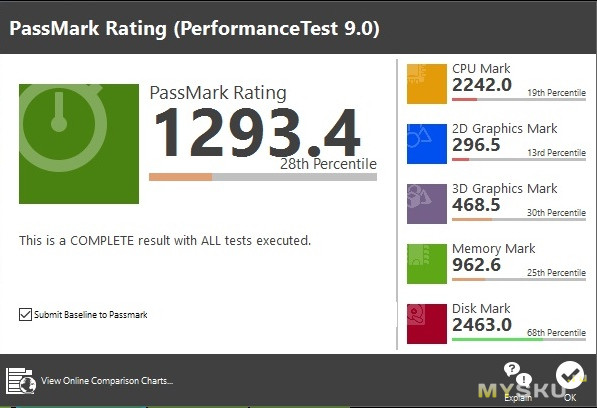
Дальше пара тестов 3D mark, сначала версия 2006, здесь результат также лучше чем у предыдущей модели, причем заметно.
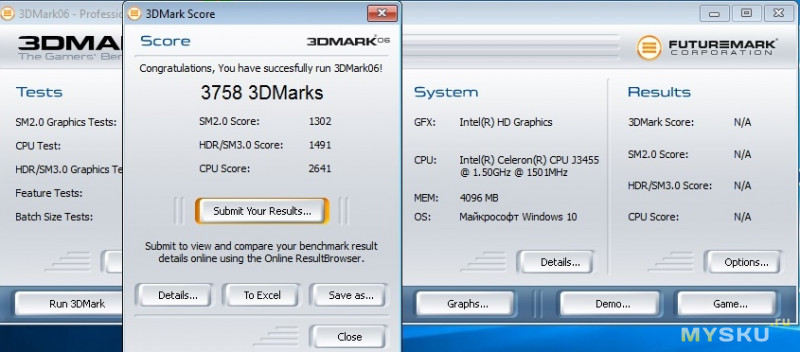
Новую версию 3Dmark я не запускал на предыдущем, но запускал на N4200 — 317|329 и на N3450 — 281.
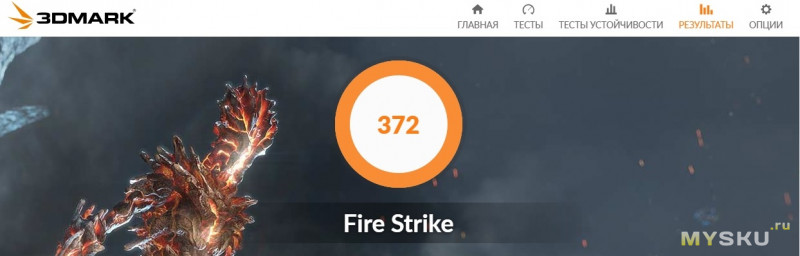
Данный тест я провожу редко, но так как меня несколько раз просили его провести, то решил добавить здесь сразу. Тест производительности WinRAR.

Хоть WiFi модуль и применен такой же как в прошлый раз, но я все равно решил протестировать и его.
Результат сканирования показал, что видно 32 точки доступа, в том числе и мои 2.4 и 5 ГГц, причем 5ГГц только одна моя, больше нет. Впрочем я уже неоднократно говорил, что модули от интела не могут похвастаться высокой чувствительностью.
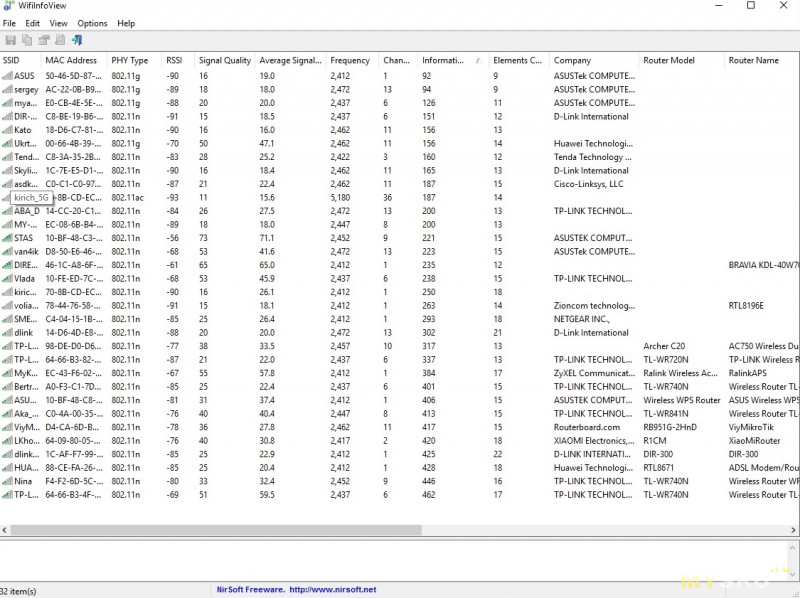
К сожалению, хоть компьютер и «видел» мою точку доступа, но подключаться к ней отказывался, обычно такое поведение говорит о слабом сигнале.
Пришлось тестировать в два этапа, сначала три теста в одной комнате с роутером 2.4 ГГц (разные углы комнаты, 1.5 метра и 0.5м), а затем пару тестов с роутером 5 ГГц в нескольких метрах от компьютера, но без прямой видимости.
Три нижних графика — 2.4 ГГц, чем ближе роутер, тем выше скорость. Максимально было около 90 Мбит, что весьма неплохо для этого диапазона.
Два верхних — 5 ГГц, первый выдал 125 Мбит, второй — 225 Мбит.
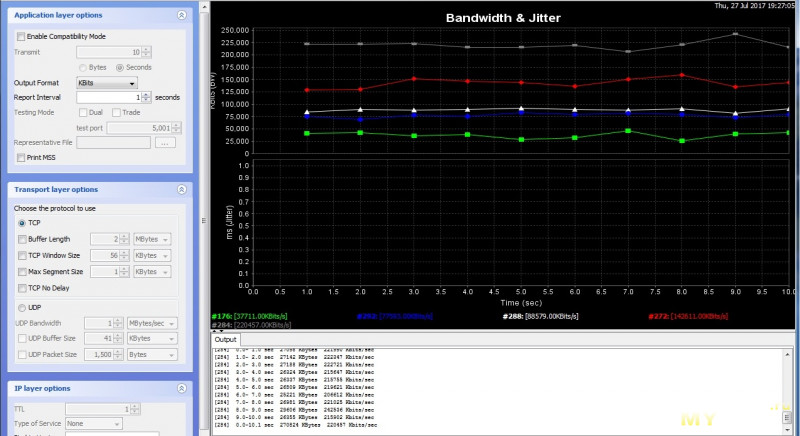
Ну а раз уж запустил iPerf, то дополнительно измерил скорость проводной сетевой карты, здесь результат «плавает» от 500 до 800 Мбит при заявленных 1000.
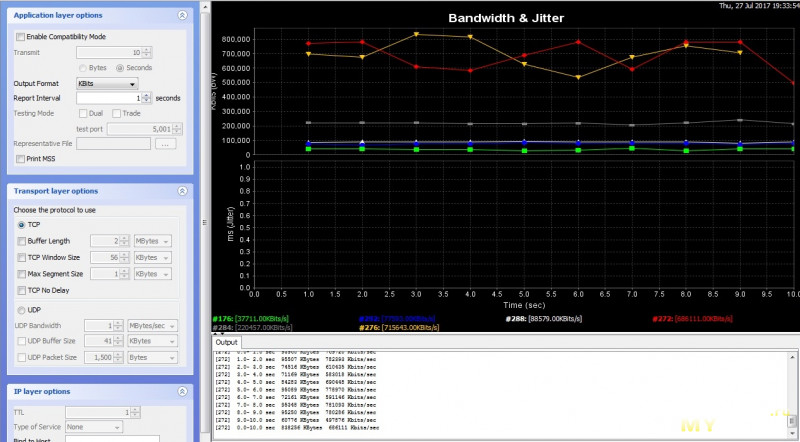
Вот я и добрался до тех тестов, которые меня интересовали больше всего, нагрев.
Не секрет, что зачастую производительность устройств сильно ограничивает перегрев и хорошее охлаждение это не только залог долгой службы, а также и высокой производительности. В своих обзорах компьютеров я всегда акцентирую внимание на проблеме перегрева, так как зачастую это основной бич китайских (да и не только) устройств.
В этот раз я не стал проводить поэтапные тесты, а запустил утилиту OCCT сразу на максимум.
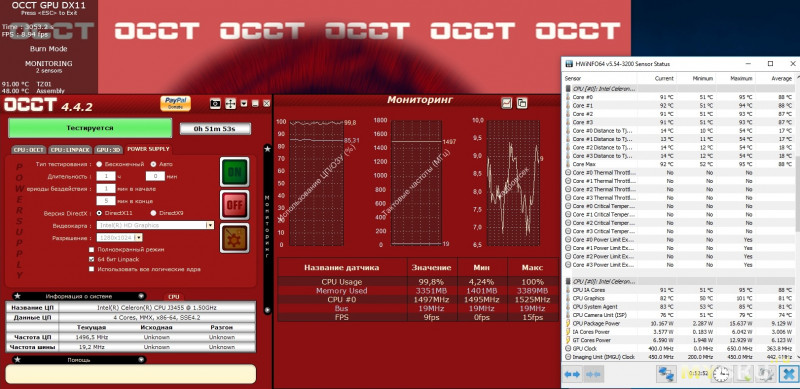
Ближе к концу теста температура достигла 97 градусов, что весьма немало. Я конечно понимаю, что подобные тесты считаются экстремальными, но все равно, температура довольно высокая.
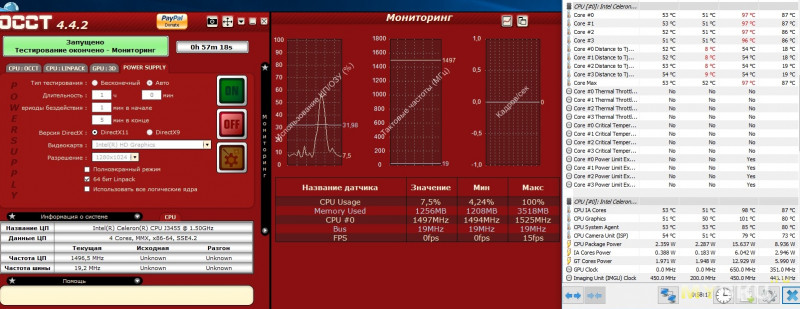
А вот следующий тест меня сильно удивил. Дело в том, что обычно тест OCCT в режиме проверки блока питания загружает компьютер так, как это только можно. но результат теста Linx оказался еще выше, через 8 минут компьютер перешел в спящий режим, я даже сначала не понял, подумал что забыл отключить автоматический переход. Но нет, BIOS при перегреве переводит компьютер в спящий режим.
Запустил еще пару раз в режиме продолжения и в итоге решил дальше не продолжать, температура в 103 градуса говорит сама за себя, также при этом выставился флаг срабатывания троттлинга.
Странное в этом тесте то, что обычно Linx нагружает процессор меньше, чем OCCT, так как запускает по сути тот же Linx но + грузит графику, но здесь оказалось все наоборот.
Вы конечно спросите, при каких ситуациях возможно повторение подобной нагрузки. Как пример — кодирование видео, многочасовая операция с полностью загруженным математическим процессором. В данном случае закончится переходом в спящий режим.
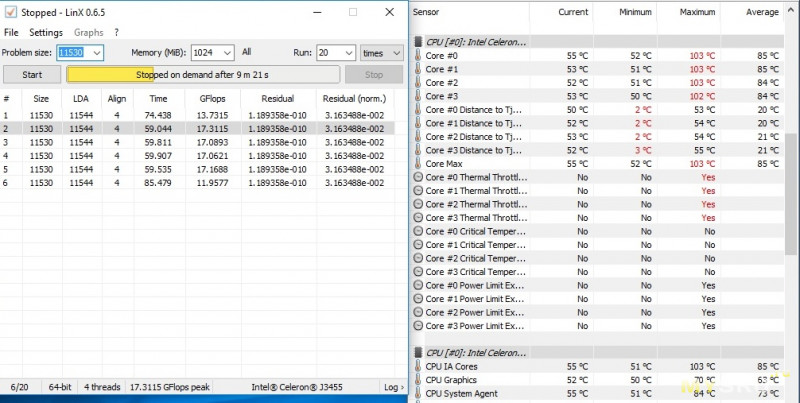
Тесты показали, что компьютер однозначно надо дорабатывать, а так как данная процедура сопряжена с разборкой, то я решил совместить ее с осмотром внутренностей, тем более что хотел поискать внутренние отличия.
Как и в прошлый раз, сначала выкручиваем три самореза, да, именно три, а не два, как может показаться сначала, просто один срыт под круглой частью корпуса.
Затем проходим чем нибудь плоским по периметру и разъединяем половинки. Отмечу, что в этот раз разбирать было гораздо легче, рекомендую начинать с задней части корпуса.

Кнопка снабжена собственной небольшой платкой.

На первый взгляд сборка относительно аккуратная, впечатление портит большой жгут проводов, который хоть и обмотан лентой для компактности, но лежит не совсем аккуратно.

Все дополнительные контакты вынесены на один большой разъем, здесь и сигнал с кнопки включения и подсветка и USB с кардридером.

Чтобы в дальнейшем кабель мне не мешался, то я его просто отключил, действительно удобно, особенно то, что перепутать что либо очень сложно :)

Еще одно отличие конструкции (кроме соединительных проводов), WiFi антенны перенесли на переднюю часть корпуса, в предыдущем они были сзади. На мой взгляд так лучше.

Плата передней панели может сначала показаться индентичной той, которая была раньше, но на самом деле есть весьма большие отличия.
Раньше на плате стояла микросхема USB 2.0 хаба, сейчас ее убрали и всем «рулит» процессор компьютера.
Около разъемов были элементы защиты, здесь их убрали.
Контроллер кардридера был RTS5159, здесь RTS5170, хотя на скорости работы это никак не сказалось.
Появилась пара мелких микросхем неизвестного назначения.
Место под USB разъемы заложено под вариант использования USB 3.0, об этом намекают дополнительные свободные отверстия около них.

SSD накопитель Foresee, кроме скорости работы отличается и внешне. Собран на базе контроллера Marvell 88NV1120, флеш память производства Micron, что в общем-то неплохо в плане надежности работы.
WiFi модуль теперь с разъемом M.2, а не mPCI.

Уже когда я вынул плату из корпуса, то понял чего на ней не хватает, слота для ОЗУ. Сначала я не придал этому особого значения, даже когда видел в CPU-Z, что информации об установленных модулях памяти нет, то решил что это просто ошибка.
Да, слота для установки ОЗУ нет и потому 4ГБ это все, что можно получить. Конечно для подавляющего большинства задач этого достаточно, по крайней мере на текущий момент времени, но увеличить уже не получится.

Система охлаждения решена классически, небольшая турбинка с радиатором. Радиатор обернут толстым скотчем, формируя таким образом канал, по которому горячий воздух выбрасывается только наружу, не попадая внутрь корпуса, это вполне нормальное решение. Некоторое время назад я делал обзор компьютера фирмы Билинк, где мне пришлось делать подобный канал и это заметно снизило температуру процессора.

К процессору прилегает плоская часть радиатора, которая дальше переходит в ребристую часть. Это сделано для того, чтобы можно было всунуть сам вентилятор.

Чтобы снять радиатор, придется сначала отклеить с обратной стороны изоляционную пленку. Под ней находится четыре винтика, которые прижимают радиатор к плате.
К слову, хоть система и не имеет демпферных пружин, прогиба платы нет, все собрано весьма неплохо.

Сверху есть стойка, через которую должен крепиться вентилятор, но крепежа там нет, так было и в прошлый раз, не пугайтесь :)

Радиатор в месте прижима к процессору довольно толстый, но шлифовка оставляет желать лучшего. Между процессором и радиатором присутствует теплопроводящая резинка толщиной около 0.5мм.
Выше я забыл написать о работе вентилятора. Он имеет три скорости + выключено, в реальной эксплуатации почти всегда работает на минимальной скорости. Звук напоминает тихий шелест, гула нет. При росте температуры постепенно переходит на максимальный режим, тогда его звук становится уже довольно заметным, но не сказал бы что раздражающим, примерно похоже на шум ноутбука.

Собственно материнская плата компьютера. Внешне, весьма неплохо, аккуратно и чисто.

Пройдусь по «начинке».
1. SoC Celeron J3455
2. Super IO чип IT8528, правее виднеется Ethernet контроллер.
3. Аудио кодек.
4. PS175HDM конвертер DisplayPort to HDMI 2.0b, насколько я понял, поддерживается HDCP 2.2.
5. IT6513 конвертер DisplayPort to VGA
6. Флеш память для хранения микропрограммы BIOS

1. Чип EEPROM для конвертера PS175HDM (предположительно)
2. Входная часть питания компьютера.
3. ОЗУ Samsung, 4 чипа, установлены около радиатора.
4. Предположительно подсистема питания ОЗУ.

1. Очень похоже на контроллеры питания USB.
2, 3. Узлы преобразователей питания процессора.
4. Место для установки конвертера с выходом LVDS.

В прошлый раз я акцентировал внимание на том, что около разъемов USB увидел фильтры на сигнальных линиях и отметил этот факт. Здесь никаких фильтров нет, но защитные элементы по сигнальным линям присутствуют. Я не знаю, экономия это или просто отсутствие небоходимости, но работает все отлично.

Узел конвертеров видео и входные цепи питания компьютера, общий план. Видно место под альтернативный разъем питания, что в комплекте с местом под LVDS чип намекает на встраиваемые устройства.

Узел питания процессора и SSD, а также M.2 (предположительно).

Вот и добрались до доработки системы охлаждения. Изначально я попробовал просто убрать резинку между кристаллом и радиатором и просто намазать теплопроводящей пасты, но увы, она еле доставала до радиатора, оставляя заметную щель.
В итоге пришлось использовать пару кусочков толстой алюминиевой фольги, такое решение я уже проверял с другим компьютером и остался доволен результатом, решил повторить и здесь.

Возможно хватило бы и одного кусочка, но я сомневаюсь, толщина фольги около 0.1мм.
Доработка предельно проста, вырезаем два кусочка примерно 10х10мм размером, наносим пасту на процессор, кладем сверху один кусочек, наносим пасту, кладем второй кусочек, наносим пасту сверху всей этой конструкции.
Конечно выглядит это как «система ниппель», но результаты мы посмотрим позже.
Я использовал распространенную пасту КПТ8, фольгу перед применением тщательно выровнял.

Все, ставим вентилятор на место и собираем обратно всю конструкцию. Сверху лежит «донор» фольги, думаю многие, кто связан с электроникой, встречали подобные «конфеты».
Если применять медные пластинки, то следует ориентироваться на толщину 0.3-0.35мм, максимум 0.4мм.

Вот теперь попробуем запустить те же тесты, только уже с доработанной системой охлаждения.
Сначала OCCT.
Результат куда лучше, если в прошлый раз температура достигла 97 градусов, то теперь она не превысила 72 градусов.
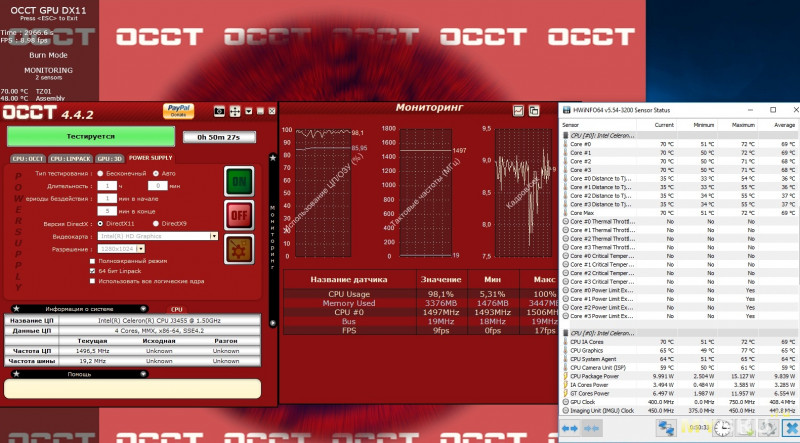
Тест Linx, на котором компьютер «засыпался» в прошлый раз.
77 градусов против 103, это 26 градусов разницы после получасового теста! Нет, ну я конечно ожидал, что ситуация улучшится, но потом я запустил данный тест еще на час и опять температура не превысила 77 градусов. Для двух кусочков фольги это просто отлично, жаль что я не могу попробовать с одной медной пластинкой, но думаю что было бы еще лучше.
В итоге цена доработки реально копейки и в итоге получается нормальное охлаждение, ну вот что мешало сделать нормально изначально?
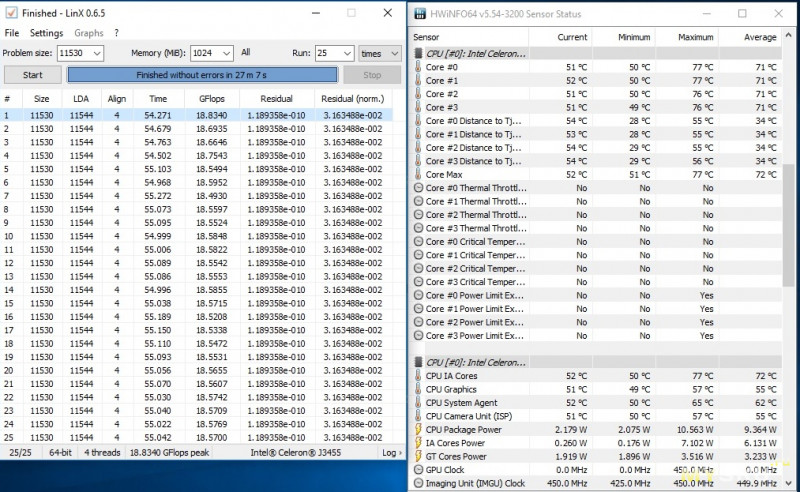
Термофото после часа работы Linx.
1. Общий вид, «хвост» внизу это прогретая выходящим воздухом крышка стола.
2. Компьютер
3. Блок питания, самый большой нагрев у выходного диода. В работе корпус БП еле теплый.

Можно конечно провести тесты с играми, но новых у меня как-то нет, а Фаркрай, который мне нравится, пойдет на нем уж точно без проблем, причем как первый, так и второй.
Но я решил проверить его в плане воспроизведения видео. Для этого запустил «птичек», данные файла —
Ducks.Take.Off.2160p.QHD.CRF25.x264-CtrlHD.mkv (243Мбит).
Видео воспроизводилось с SSD.
Воспроизведение плавное, да и загрузка процессора всего в 5% очень радует. Декодирование полностью берет на себя аппаратный декодер.
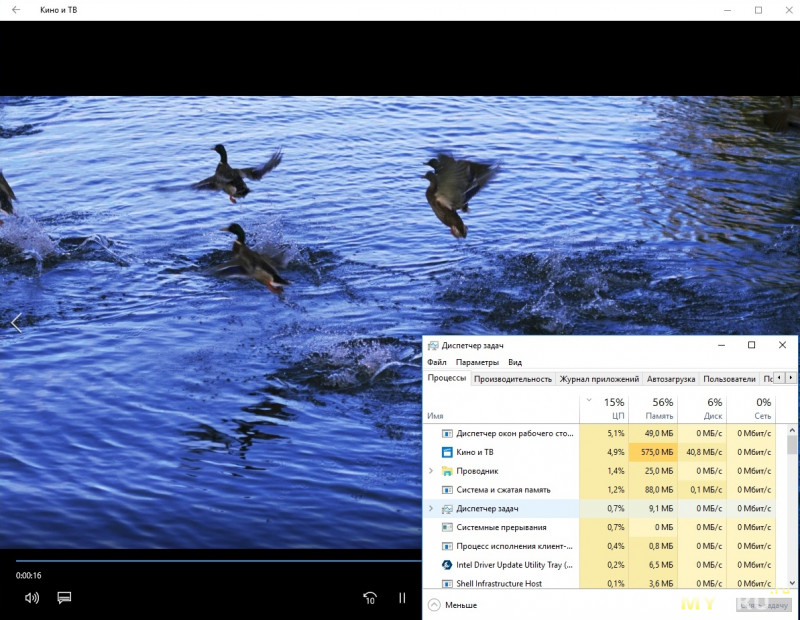
Уже скорее ради интереса запустил файл попроще, с потоком всего 100Мбит, 4.5% и такое же полное отсутствие каких либо тормозов. Видео воспроизводилось с карты памяти.
На мой личный взгляд смысла проводить еще какие-то тесты декодирования видео просто нет, компьютер легко справляется даже с тяжелым видео, поддержка форматов остается уже на совести плеера.
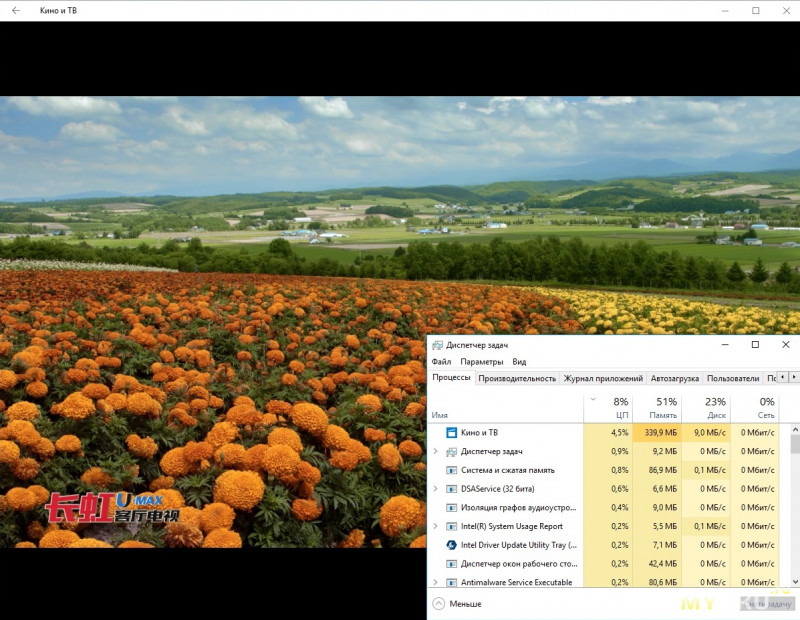
Вот теперь можно сравнить некоторые результаты тестов. Ниже представлена табличка, где я свел вместе результаты тестов компьютеров с разными процессорами.
Сравниваемые компьютеры выделены желтым цветом и судя по результатам можно смело сказать, что новый процессор однозначно быстрее предыдущей, правда только после доработки системы охлаждения.
Мало того, он быстрее остальных процессоров, основанных на ядре Apollo Lake.
Даже если эта таблица не повлияет на выбор обозреваемого компьютера, то скорее всего поможет при выборе любого другого, так как содержит результаты по моделям, которые в данный момент присутствуют на рынке мини компьютеров.
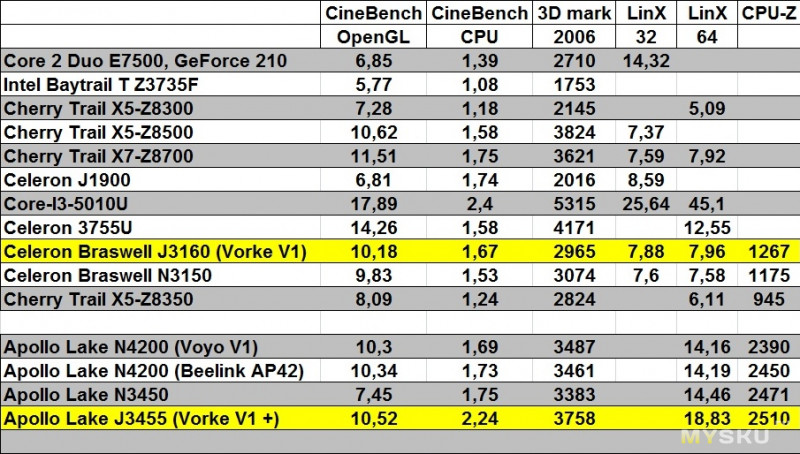
Попробую подвести итоги.
Преимущества.
Высокая производительность (после доработки).
Продуманная конструкция.
Качественная сборка.
Наличие двух видеовыходов, HDMI и VGA
Возможность установки дополнительного жесткого диска.
Наличие M.2 слота
Легальная Windows 10 Home
Недостатки
Перегрев при больших нагрузках, необходима доработка
Отсутствие возможности увеличения объема ОЗУ
Возможны сложности при установке жесткого диска толщиной 9.5мм.
Мое мнение. Явно видна работа над новой моделью, правда не всегда в лучшую сторону. Сначала замечаешь, что сменили корпус с глянцевого на матовый, мелочь, но стало заметно лучше. Заметно выросла производительность, в некоторых тестах более чем в два раза. Но вот за черную резинку между кристаллом процессора и радиатором производителям надо надавать по рукам, так как она скорее является теплоизолятором, чем проводником, и разница в 26 градусов даже при условии трех слоев дешевой КПТ8 говорит о многом. А точнее о том, что переделывать надо. Радует, что даже после простой переделки явно виден результат.
Приятно, что есть возможность замены SSD и WiFi модуля, а также то, что можно установить дополнительный накопитель 2.5 дюйма. Но вот то, что «выпилили» разъем ОЗУ, это боль и грусть. Конечно есть много пользователей, которым и 4ГБ хватит до следующей замены компьютера, но как-то лучше «иметь, чем не иметь», зря они так, тем более что места внутри корпуса достаточно.
В общем и целом скажу, что компьютер скорее понравился, особенно после доработки. Если бы не необходимость доработки, то я бы сказал — хорошо, а так скажу лишь — весьма неплохо.
Продавец предложил скидку для обзора, процедура привычна для Али:
1. Покупаем товар, но не оплачиваем.
2. При оформлении пишем в комментарии продавцу — nopending
3. Продавец снижает цену до $159.99.
4. Оплачиваем и ждем посылку.
Кстати, у продавца есть отдельно VESA крепление, стоит 7.99, но продавец предлагает купоны 1 от 1.01 и 2 от 2.01, потому реально его купить за 6 долларов.
Кроме того продавец подтвердил, что подарочный кабель HDMI в комплекте будет.
На этом все, надеюсь что обзор был полезен.
В процессе написания обзора я решил не выделять отдельную часть под сравнение, а сравнивать отдельные моменты по ходу обзора. Скажу лишь, что отличий оказалось заметно больше, чем я думал.
Технические характеристики
Система: Windows 10
Процессор: Intel Celeron «Apollo Lake» J3455 1.5 ГГц (2.3ГГц в турбо режиме)
Графика: Intel HD Graphics 500
Память: 4ГБ
SATA — 1 x SATA 3 Гбит/с + 1 х mSATA (установлен SSD 64ГБ)
Внутренние интерфейсы — 1 х M.2
LAN — Gigabit LAN
WiFi — 2.4/5 ГГц
Bluetooth 4.0
Экран: HDMI и VGA
Внешние интерфейсы: 2x USB 3.0, 2x USB 2.0
Аудиовыход — 3.5мм джек
Габариты: 153 x 153 x 38
Масса: 390гр
Для начала упаковка, здесь все как и было, большая прочная картонная коробка, внутри которой лежит сам компьютер, так и вся комплектация.

Все, что идет к компьютеру, по сути свалено в кучу и может свободно передвигаться внутри при транспортировке, но ничего в пути не пострадало.

Комплект поставки идентичен предыдущему и включает в себя:
1. Мини компьютер
2. Блок питания
3. Кабель питания
4. Рамка для установки HDD/SSD
5. Инструкция.
На заглавной подхватило картинку со страницы магазина, там указано что в комплекте идет HDMI кабель, в моем комплекте его не было, надо уточнять.
Также есть расширенная версия комплектации, где добавлен VESA крепеж, стоит такой вариант на 9 долларов дороже.

Инструкция весьма подробная, например кроме основной информации, присутствует руководство по установке ubuntu.
Кабель питания с евровилкой, на втором конце трехконтактный разъем по типу тех, что применяются в ноутбуках, не самый лучший выбор, так как такие кабели менее распространены, чем привычные «компьтерные».
Рамка для установки HDD/SSD в пути немного пострадала, но ничего критичного, металл мягкий и ей легко придать исходную форму.
Блок питания имеет весьма компактный размер, заявленные параметры — 12 Вольт 3 Ампера. Не перегревается даже при установленном жестком диске и полной нагрузке.

На первый взгляд отличий никаких, та же квадратная черная коробка, но уже позже я понял чего не хватает :)
В этот раз корпус матовый, а не глянцевый, за что большое человеческое спасибо разработчикам. Зачем в прошлый раз сделали глянец, не знаю, но матовый куда лучше.

Количество и расположение разъемов осталось прежним, спереди два USB 2.0, кардридер microSD и окошко фотоприемника для пульта ДУ. Я опять попробовал разобраться с пультами для этого компьютера, но так и не понял, какой должен быть пульт.
Сверху находится кнопка включения, подсвечивается светодиодом, в выключенном состоянии погашен, во включенном светит, но неярко, в спящем режиме плавно включается/выключается. Кнопка изготовлена из какой-то плотной резины, а большой размер позволяет найти ее даже в темноте.

Сзади находится:
1. Разъем питания
2. HDMI выход
3. VGA выход
4. Разъем для подключения Ethernet кабеля
5. Два USB 3.0 разъема
6. 3.5мм разъем аналогового входа/выхода звука.

Слева и справа вентиляционные отверстия, большая часть закрыта дополнительной мелкой решеткой, нет ее только в месте выброса горячего воздуха.

Снизу две большие резиновые «ножки», а большая часть нижней крышки сделана съемной для облегчения установки жесткого диска.

Перед включением я залез в BIOS компьютера. Извините что скриншоты так уж компактно вышли, при клике можно увеличить изображение.
Настроек много, реально много. В последнее время все чаще попадаются компьютеры с заблокированным BIOS, т.е с чего грузиться еще можно выбрать, а в остальном большая часть просто скрыта.
Но в любом случае лучше не трогать ничего лишнего, иногда бывают сюрпризы в виде «окирпичивания» устройства.
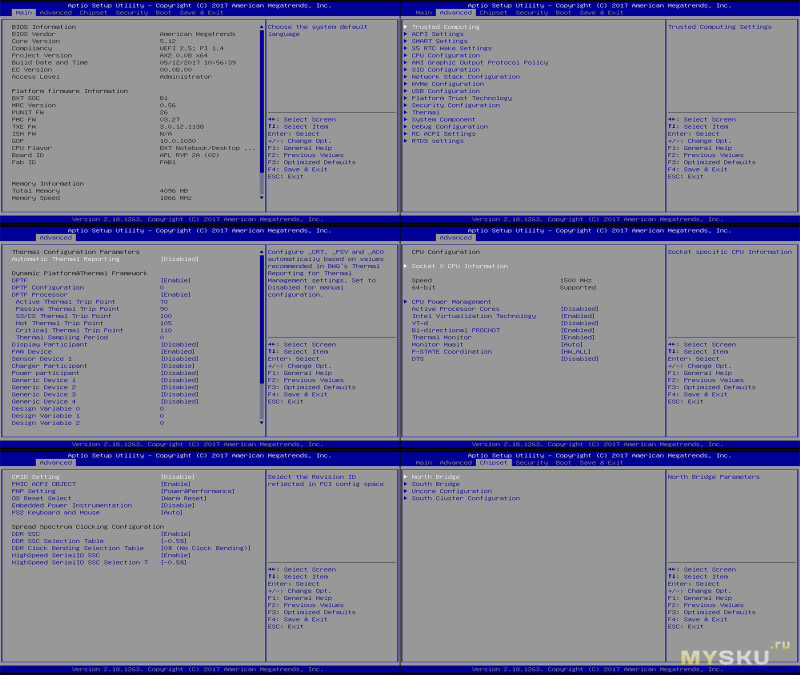
Пожалуй единственная настройка, которую я так и не нашел, возможность автоматического запуска при подаче питания.
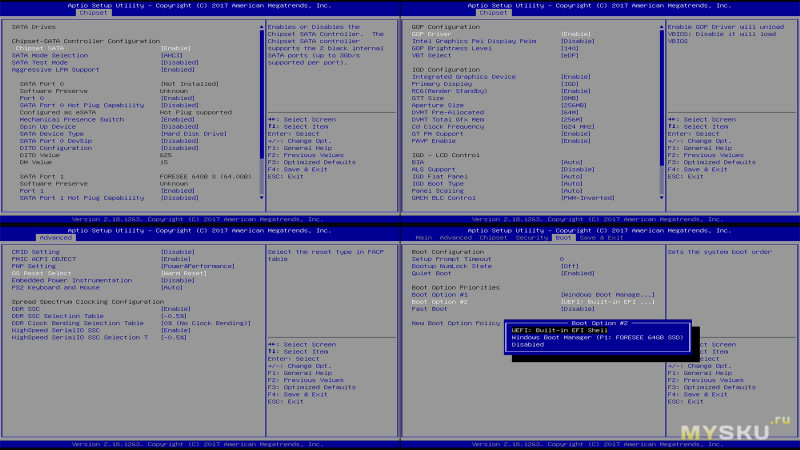
При первом включении предлагается указать язык, страну и т.п. Далее привычно предлагается подключиться к одной из точек доступа, но так как моей в списке не было, то я пропустил данный пункт, а зря, надо было подключить хотя бы кабель.
Немного ожидания и компьютер загружается.
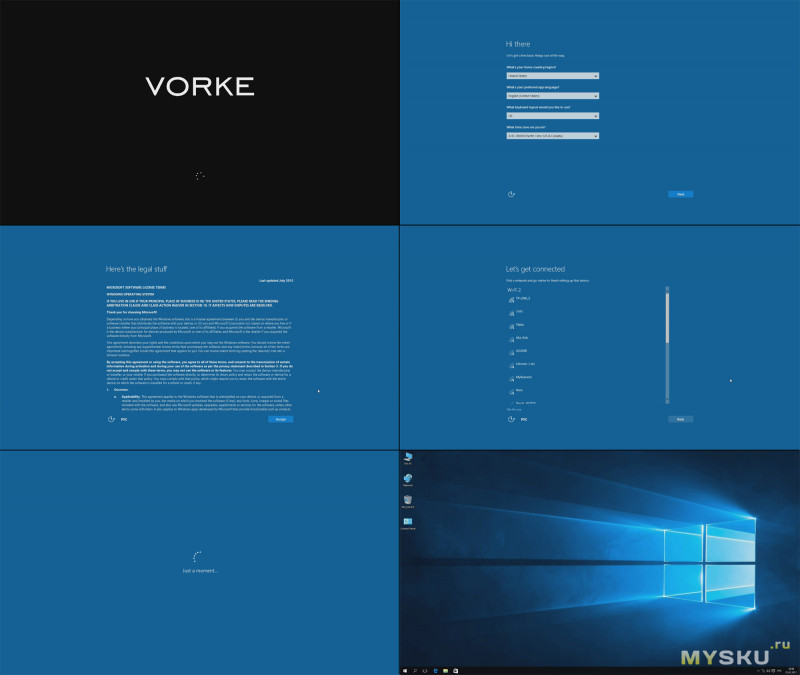
При первом включении я не подключил доступ к интернет и потом получил проблему, не мог установить русский язык. Иногда языковой пакет уже присутствует в системе, иногда его надо скачивать отдельно из меню настройки языков, но в данном случае компьютер упорно писал — нет интернета, хотя при этом я мог спокойно открыть браузер и искать решение этой проблемы.
Выяснилось, что гораздо проще и быстрее откатить ОС на исходную и запустить с уже подключенным интернетом, после этого стало доступно меню загрузки языкового пакета и дальше проблем не было.
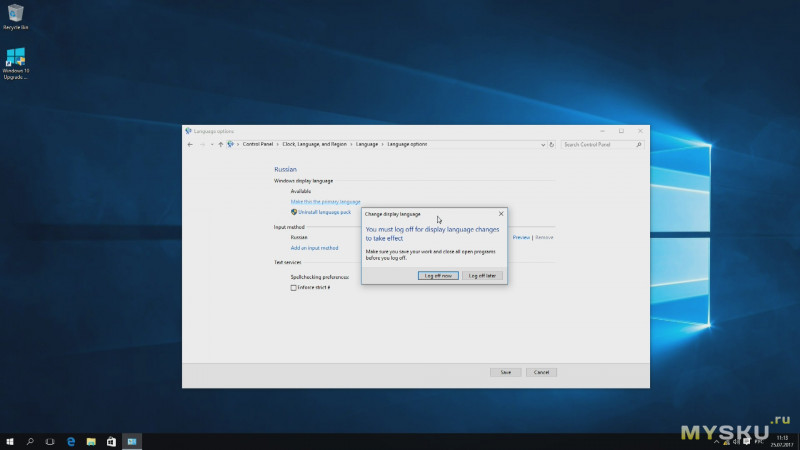
С активацией Windows проблем не возникло, все прошло на автомате, причем оба раза.
Установлена Windows 10 Home, для большинства применений этого более чем достаточно.
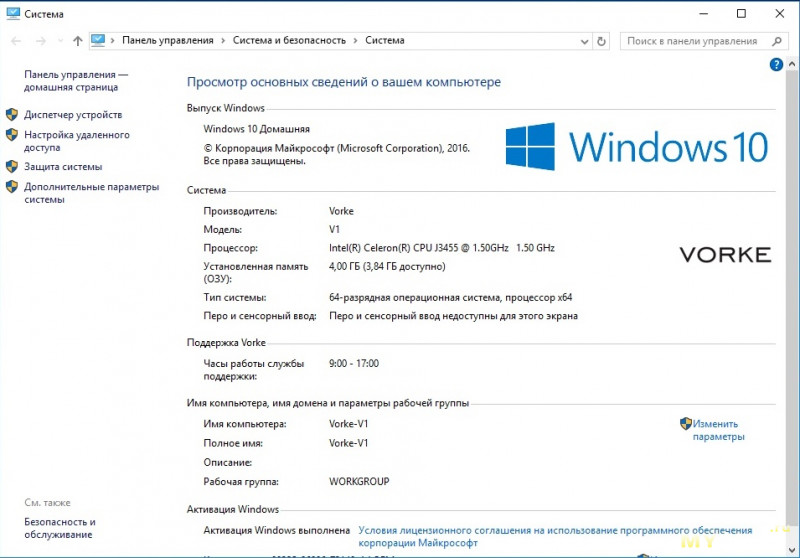
Как и в прошлый раз, предустановлен SSD объемом 64ГБ, часть занята системой потому свободно только около 47ГБ.
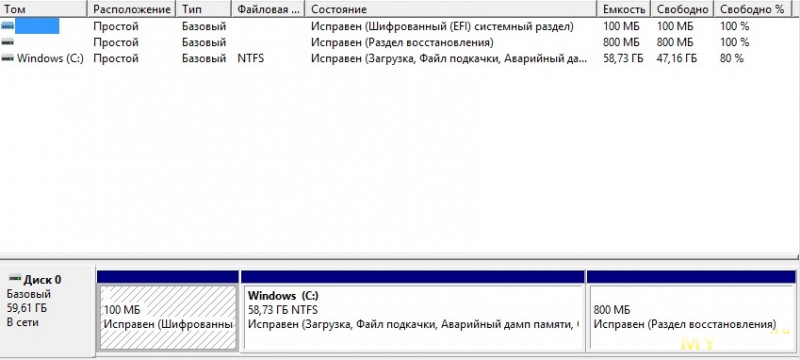
Не буду расписывать диспетчер задач и настройки видеокарты, как я это делал в прошлый раз, так как ничего особо интересного там нет.
Даже сетевые карты применены точно такие же, WiFi 2.4/5 ГГц от Интел и гигабитная проводная Realtek.
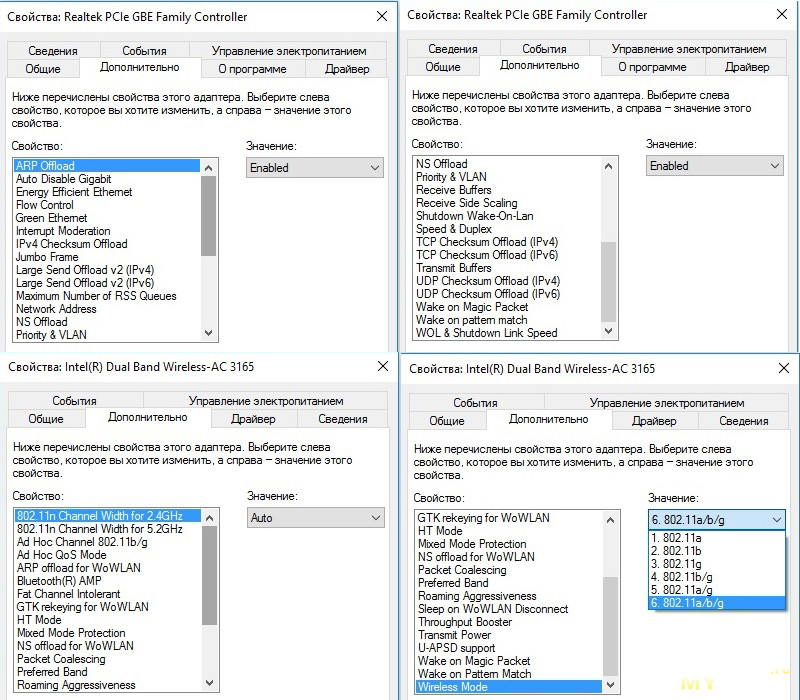
Краткая информация из CPU-Z. Как и было заявлено в описании, установлен процессор (SoC) Intel Celeron J3455 основанный на популярном ныне ядре Apollo Lake, в прошлом был Celeron J3160 на ядре Braswell. Базовая частота у новинки чуть меньше, 1.5 ГГц против 1.6, но в режиме Турбо частота выше, 2.3 против 2.24 ГГц.
BIOS от AMI, дата выпуска — середина мая 2017 года. Как я уже говорил, обновлений ждать не приходится, потому лучше когда он изначально новый.
Здесь же я провел первые тесты, сначала в версии 1.79, а затем в 1.77. Версию 1.77 я использую для более удобного сравнения с предыдущими протестированными устройствами. В данном случае разница весьма большая, 687/2510 у новинки против 332/1267 у предыдущего. Т.е. судя по мнению CPU-Z новая модель как минимум в два раза быстрее.
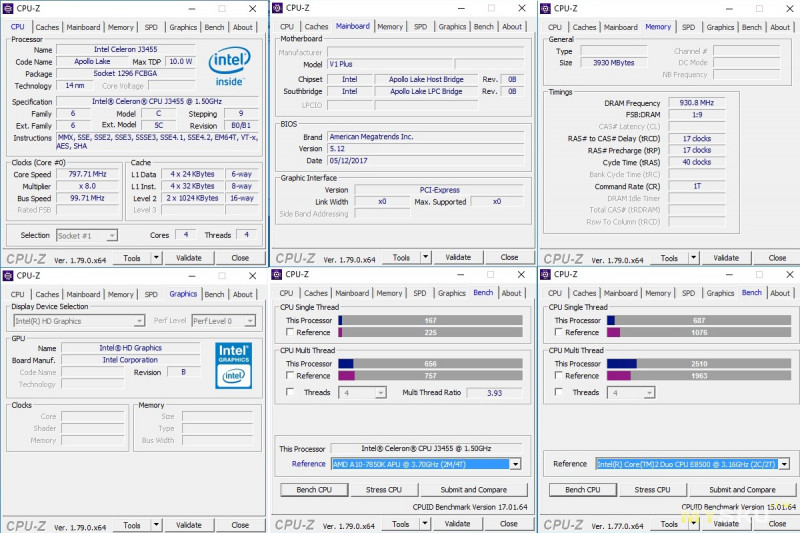
Как и в прошлый раз, производитель использовал SSD от фирмы Foresee. Скажу сразу, я скептически отношусь к накопителям данной фирмы, в основном из-за подпорченной репутации их флеш памяти, чаще всего он довольно медленная и были нарекания на надежность.
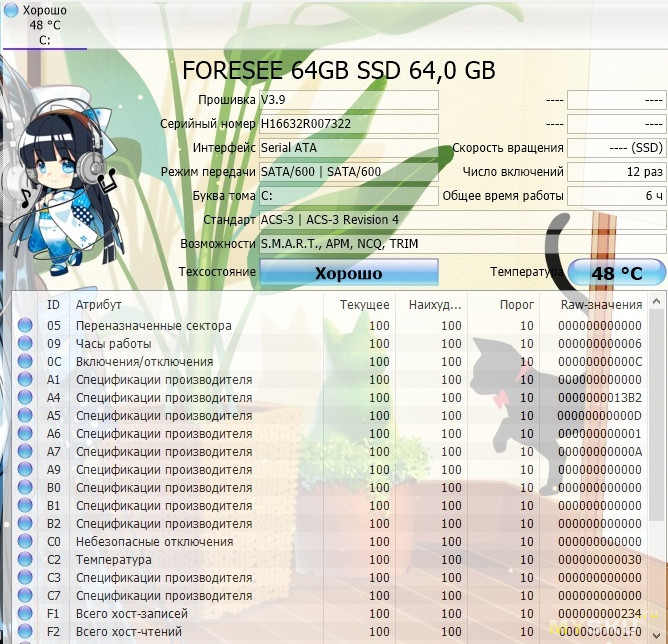
И хотя SSD вроде на первый взгляд такой же, то этого не скажешь о его скорости. В предыдущей версии применялся более шустрый накопитель, 490/150 МБ/сек против 374/85 у новой модели. И если скорость чтения отличается не особо, то почти двукратная разница в скорости записи расстроила.
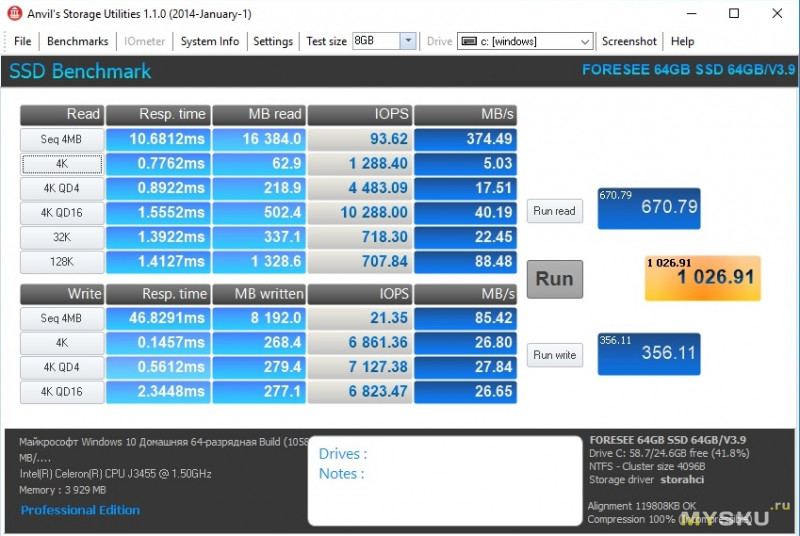
Скорость записи не зависит от объема записываемого файла и всегда держится на уровне 85-90МБ/сек.
На всякий случай скажу, все тесты SSD проводились на уже заполненном накопителе, иногда приходилось удалять другие тестовые программы чтобы освободить место для теста.
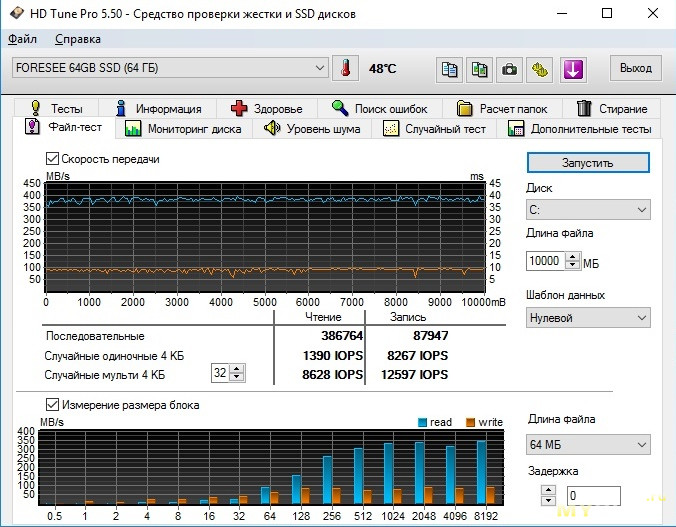
Как и в прошлый раз, компьютер подразумевает возможность установки жесткого диска, что весьма неплохо и довольно удобно. Для эксперимента я использовал все тот же 500ГБ диск 7200 оборотов.

Процесс установки предельно прост, сначала крепим рамку при помощи четырех винтов.
Затем сначала выкручиваем фиксирующий винт нижней части корпуса и поворотом круглой части разблокируем ее, все необходимые подсказки есть на корпусе.
Устанавливаем диск так, как показано на фото и фиксируем его дополнительным винтиком, он также входит в комплект.
Закрываем крышку корпуса в обратной последовательности, все.
Единственный нюанс, жесткие диски размера 2.5 дюйма могут иметь разную толщину корпуса, 5, 7, 9.5 мм и более. Так вот, я использовал диск толщиной 9.5мм и он влазил с большим трудом. Корпус я закрыл, но чувствовалось, что совсем впритык, потому рекомендую использовать диски толщиной 7мм.

Здесь я сделал общий тест для разных вариантов накопителей.
1. Родной SSD.
2. Жесткий диск через SATA
3. microSD через встроенный кардридер
4. Жесткий диск при подключении через USB 3.0
Могу сказать, что кардридер довольно медленный, в тесте я использовал карту имеющую максимальную скорость чтения в 90МБ/сек. Зато тесты жесткого диска уперлись в его производительность, так как результаты что при подключении через SATA, что через USB 3.0, одинаковы.
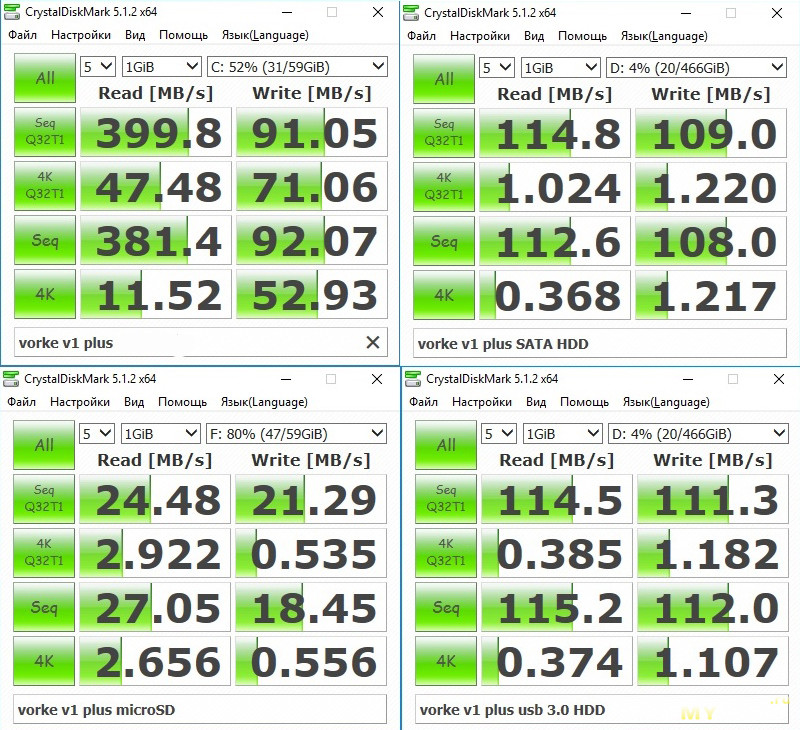
Первым тестом шел Cinebench и он сразу показал несколько странные результаты. Если в плане математической производительности результат был немного предсказуем, то в плане графической несколько расстроил.
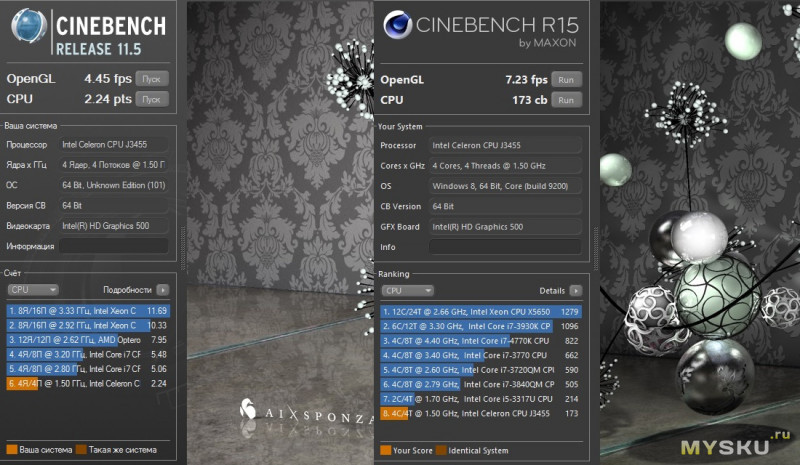
Так как результат меня не устроил, то я решил обновить драйверы и скачал утилиту от Интела, которая нашла обновленные драйверы видео, вот они меня и интересовали.
Скачал, установил, все прошло без проблем и дальнейшие тесты проходили уже с новым драйвером.
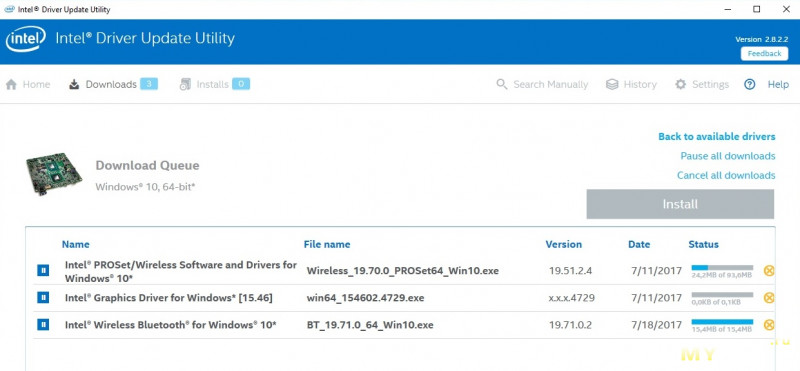
Ну такой результат уже куда лучше, разница примерно в два раза с предыдущим тестом. Так что драйверы обновлять надо обязательно, стоковые совсем слабые в плане 3D.
Конечные результаты я потом сведу в общую табличку для лучшего понимания «кто есть кто».
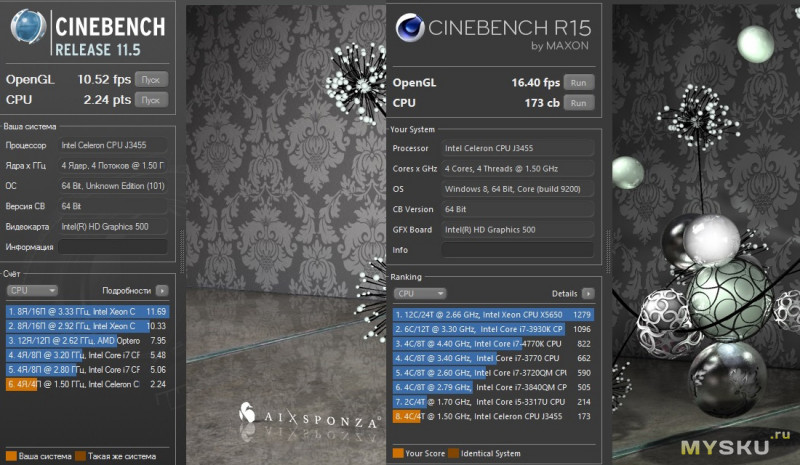
Данный тест производительности я не проводил с предыдущей моделью, потому не могу сравнить и приведу его лишь для статистики. Но могу сказать, что Celeron N3450 набрал в этом тесте 924 балла, а Pentium N4200 несколько больше — 1088, здесь же результат явно больше, хотя все процессоры основаны на одном и том же ядре.
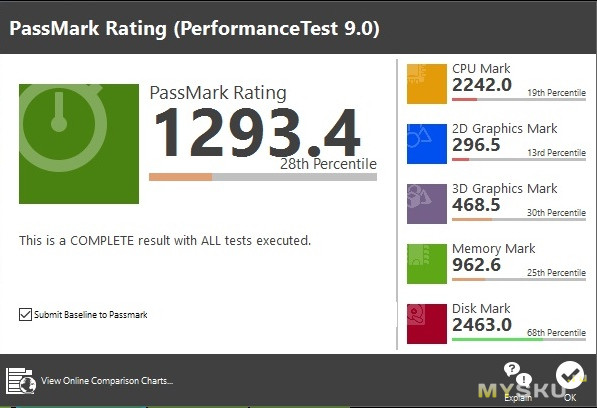
Дальше пара тестов 3D mark, сначала версия 2006, здесь результат также лучше чем у предыдущей модели, причем заметно.
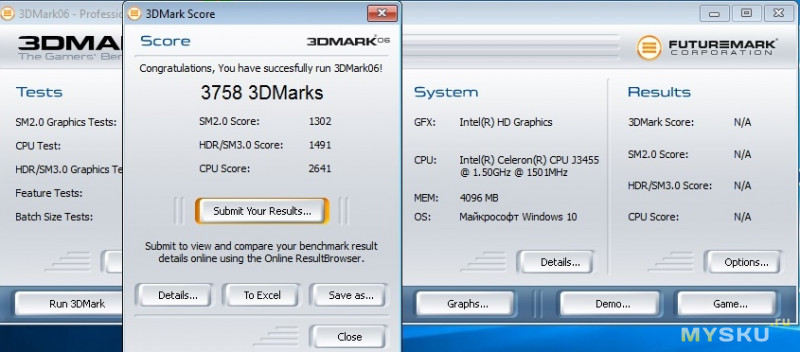
Новую версию 3Dmark я не запускал на предыдущем, но запускал на N4200 — 317|329 и на N3450 — 281.
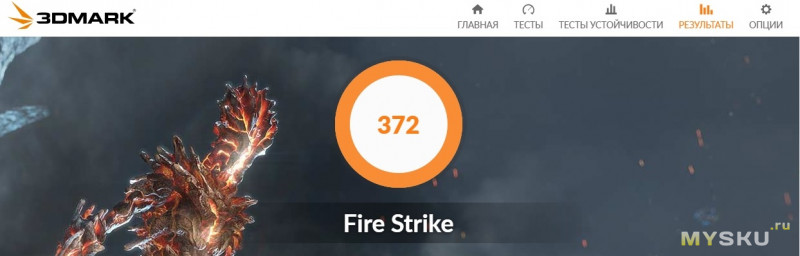
Данный тест я провожу редко, но так как меня несколько раз просили его провести, то решил добавить здесь сразу. Тест производительности WinRAR.

Хоть WiFi модуль и применен такой же как в прошлый раз, но я все равно решил протестировать и его.
Результат сканирования показал, что видно 32 точки доступа, в том числе и мои 2.4 и 5 ГГц, причем 5ГГц только одна моя, больше нет. Впрочем я уже неоднократно говорил, что модули от интела не могут похвастаться высокой чувствительностью.
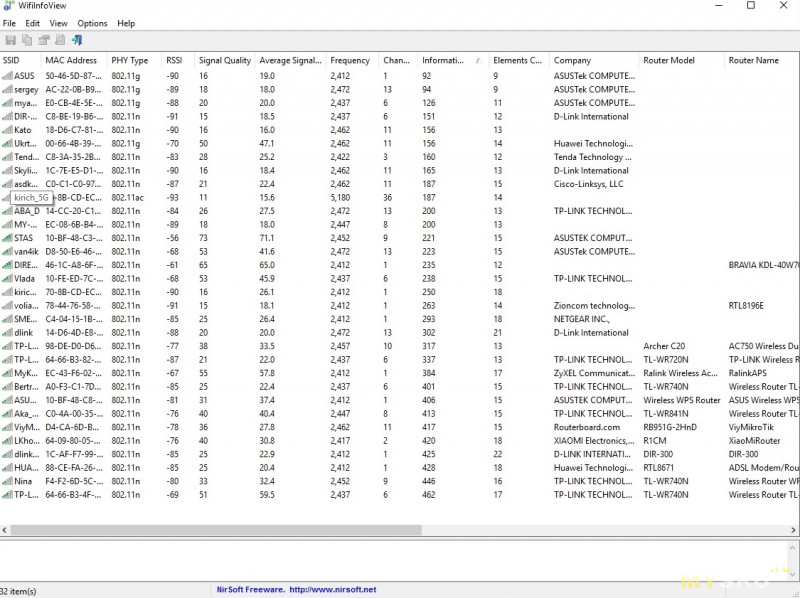
К сожалению, хоть компьютер и «видел» мою точку доступа, но подключаться к ней отказывался, обычно такое поведение говорит о слабом сигнале.
Пришлось тестировать в два этапа, сначала три теста в одной комнате с роутером 2.4 ГГц (разные углы комнаты, 1.5 метра и 0.5м), а затем пару тестов с роутером 5 ГГц в нескольких метрах от компьютера, но без прямой видимости.
Три нижних графика — 2.4 ГГц, чем ближе роутер, тем выше скорость. Максимально было около 90 Мбит, что весьма неплохо для этого диапазона.
Два верхних — 5 ГГц, первый выдал 125 Мбит, второй — 225 Мбит.
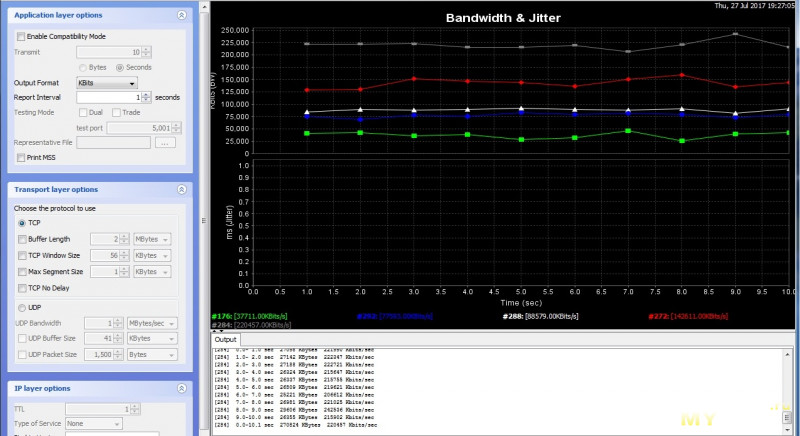
Ну а раз уж запустил iPerf, то дополнительно измерил скорость проводной сетевой карты, здесь результат «плавает» от 500 до 800 Мбит при заявленных 1000.
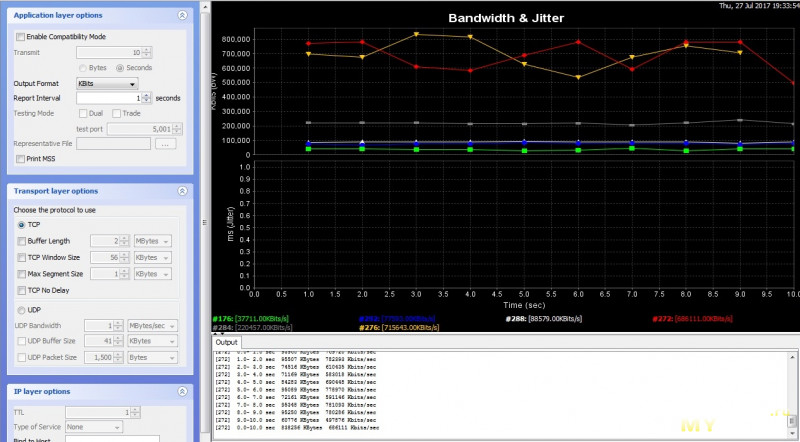
Вот я и добрался до тех тестов, которые меня интересовали больше всего, нагрев.
Не секрет, что зачастую производительность устройств сильно ограничивает перегрев и хорошее охлаждение это не только залог долгой службы, а также и высокой производительности. В своих обзорах компьютеров я всегда акцентирую внимание на проблеме перегрева, так как зачастую это основной бич китайских (да и не только) устройств.
В этот раз я не стал проводить поэтапные тесты, а запустил утилиту OCCT сразу на максимум.
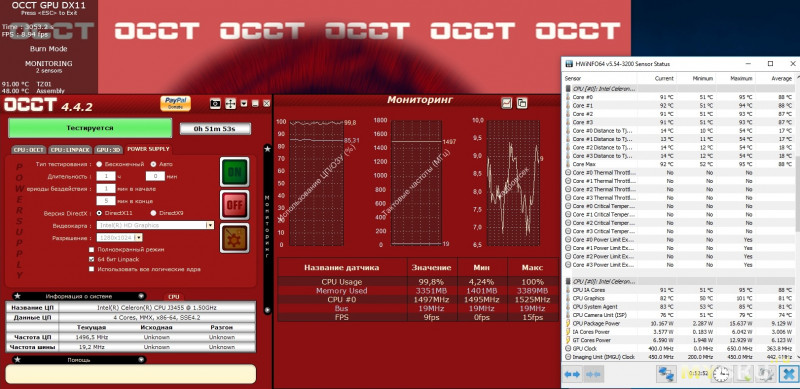
Ближе к концу теста температура достигла 97 градусов, что весьма немало. Я конечно понимаю, что подобные тесты считаются экстремальными, но все равно, температура довольно высокая.
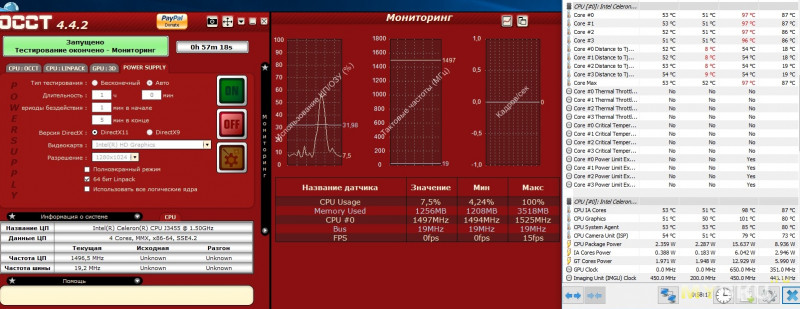
А вот следующий тест меня сильно удивил. Дело в том, что обычно тест OCCT в режиме проверки блока питания загружает компьютер так, как это только можно. но результат теста Linx оказался еще выше, через 8 минут компьютер перешел в спящий режим, я даже сначала не понял, подумал что забыл отключить автоматический переход. Но нет, BIOS при перегреве переводит компьютер в спящий режим.
Запустил еще пару раз в режиме продолжения и в итоге решил дальше не продолжать, температура в 103 градуса говорит сама за себя, также при этом выставился флаг срабатывания троттлинга.
Странное в этом тесте то, что обычно Linx нагружает процессор меньше, чем OCCT, так как запускает по сути тот же Linx но + грузит графику, но здесь оказалось все наоборот.
Вы конечно спросите, при каких ситуациях возможно повторение подобной нагрузки. Как пример — кодирование видео, многочасовая операция с полностью загруженным математическим процессором. В данном случае закончится переходом в спящий режим.
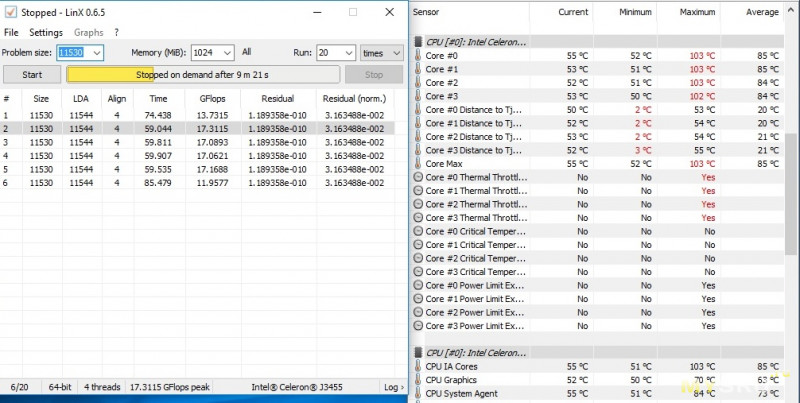
Тесты показали, что компьютер однозначно надо дорабатывать, а так как данная процедура сопряжена с разборкой, то я решил совместить ее с осмотром внутренностей, тем более что хотел поискать внутренние отличия.
Как и в прошлый раз, сначала выкручиваем три самореза, да, именно три, а не два, как может показаться сначала, просто один срыт под круглой частью корпуса.
Затем проходим чем нибудь плоским по периметру и разъединяем половинки. Отмечу, что в этот раз разбирать было гораздо легче, рекомендую начинать с задней части корпуса.

Кнопка снабжена собственной небольшой платкой.

На первый взгляд сборка относительно аккуратная, впечатление портит большой жгут проводов, который хоть и обмотан лентой для компактности, но лежит не совсем аккуратно.

Все дополнительные контакты вынесены на один большой разъем, здесь и сигнал с кнопки включения и подсветка и USB с кардридером.

Чтобы в дальнейшем кабель мне не мешался, то я его просто отключил, действительно удобно, особенно то, что перепутать что либо очень сложно :)

Еще одно отличие конструкции (кроме соединительных проводов), WiFi антенны перенесли на переднюю часть корпуса, в предыдущем они были сзади. На мой взгляд так лучше.

Плата передней панели может сначала показаться индентичной той, которая была раньше, но на самом деле есть весьма большие отличия.
Раньше на плате стояла микросхема USB 2.0 хаба, сейчас ее убрали и всем «рулит» процессор компьютера.
Около разъемов были элементы защиты, здесь их убрали.
Контроллер кардридера был RTS5159, здесь RTS5170, хотя на скорости работы это никак не сказалось.
Появилась пара мелких микросхем неизвестного назначения.
Место под USB разъемы заложено под вариант использования USB 3.0, об этом намекают дополнительные свободные отверстия около них.

SSD накопитель Foresee, кроме скорости работы отличается и внешне. Собран на базе контроллера Marvell 88NV1120, флеш память производства Micron, что в общем-то неплохо в плане надежности работы.
WiFi модуль теперь с разъемом M.2, а не mPCI.

Уже когда я вынул плату из корпуса, то понял чего на ней не хватает, слота для ОЗУ. Сначала я не придал этому особого значения, даже когда видел в CPU-Z, что информации об установленных модулях памяти нет, то решил что это просто ошибка.
Да, слота для установки ОЗУ нет и потому 4ГБ это все, что можно получить. Конечно для подавляющего большинства задач этого достаточно, по крайней мере на текущий момент времени, но увеличить уже не получится.

Система охлаждения решена классически, небольшая турбинка с радиатором. Радиатор обернут толстым скотчем, формируя таким образом канал, по которому горячий воздух выбрасывается только наружу, не попадая внутрь корпуса, это вполне нормальное решение. Некоторое время назад я делал обзор компьютера фирмы Билинк, где мне пришлось делать подобный канал и это заметно снизило температуру процессора.

К процессору прилегает плоская часть радиатора, которая дальше переходит в ребристую часть. Это сделано для того, чтобы можно было всунуть сам вентилятор.

Чтобы снять радиатор, придется сначала отклеить с обратной стороны изоляционную пленку. Под ней находится четыре винтика, которые прижимают радиатор к плате.
К слову, хоть система и не имеет демпферных пружин, прогиба платы нет, все собрано весьма неплохо.

Сверху есть стойка, через которую должен крепиться вентилятор, но крепежа там нет, так было и в прошлый раз, не пугайтесь :)

Радиатор в месте прижима к процессору довольно толстый, но шлифовка оставляет желать лучшего. Между процессором и радиатором присутствует теплопроводящая резинка толщиной около 0.5мм.
Выше я забыл написать о работе вентилятора. Он имеет три скорости + выключено, в реальной эксплуатации почти всегда работает на минимальной скорости. Звук напоминает тихий шелест, гула нет. При росте температуры постепенно переходит на максимальный режим, тогда его звук становится уже довольно заметным, но не сказал бы что раздражающим, примерно похоже на шум ноутбука.

Собственно материнская плата компьютера. Внешне, весьма неплохо, аккуратно и чисто.

Пройдусь по «начинке».
1. SoC Celeron J3455
2. Super IO чип IT8528, правее виднеется Ethernet контроллер.
3. Аудио кодек.
4. PS175HDM конвертер DisplayPort to HDMI 2.0b, насколько я понял, поддерживается HDCP 2.2.
5. IT6513 конвертер DisplayPort to VGA
6. Флеш память для хранения микропрограммы BIOS

1. Чип EEPROM для конвертера PS175HDM (предположительно)
2. Входная часть питания компьютера.
3. ОЗУ Samsung, 4 чипа, установлены около радиатора.
4. Предположительно подсистема питания ОЗУ.

1. Очень похоже на контроллеры питания USB.
2, 3. Узлы преобразователей питания процессора.
4. Место для установки конвертера с выходом LVDS.

В прошлый раз я акцентировал внимание на том, что около разъемов USB увидел фильтры на сигнальных линиях и отметил этот факт. Здесь никаких фильтров нет, но защитные элементы по сигнальным линям присутствуют. Я не знаю, экономия это или просто отсутствие небоходимости, но работает все отлично.

Узел конвертеров видео и входные цепи питания компьютера, общий план. Видно место под альтернативный разъем питания, что в комплекте с местом под LVDS чип намекает на встраиваемые устройства.

Узел питания процессора и SSD, а также M.2 (предположительно).

Вот и добрались до доработки системы охлаждения. Изначально я попробовал просто убрать резинку между кристаллом и радиатором и просто намазать теплопроводящей пасты, но увы, она еле доставала до радиатора, оставляя заметную щель.
В итоге пришлось использовать пару кусочков толстой алюминиевой фольги, такое решение я уже проверял с другим компьютером и остался доволен результатом, решил повторить и здесь.

Возможно хватило бы и одного кусочка, но я сомневаюсь, толщина фольги около 0.1мм.
Доработка предельно проста, вырезаем два кусочка примерно 10х10мм размером, наносим пасту на процессор, кладем сверху один кусочек, наносим пасту, кладем второй кусочек, наносим пасту сверху всей этой конструкции.
Конечно выглядит это как «система ниппель», но результаты мы посмотрим позже.
Я использовал распространенную пасту КПТ8, фольгу перед применением тщательно выровнял.

Все, ставим вентилятор на место и собираем обратно всю конструкцию. Сверху лежит «донор» фольги, думаю многие, кто связан с электроникой, встречали подобные «конфеты».
Если применять медные пластинки, то следует ориентироваться на толщину 0.3-0.35мм, максимум 0.4мм.

Вот теперь попробуем запустить те же тесты, только уже с доработанной системой охлаждения.
Сначала OCCT.
Результат куда лучше, если в прошлый раз температура достигла 97 градусов, то теперь она не превысила 72 градусов.
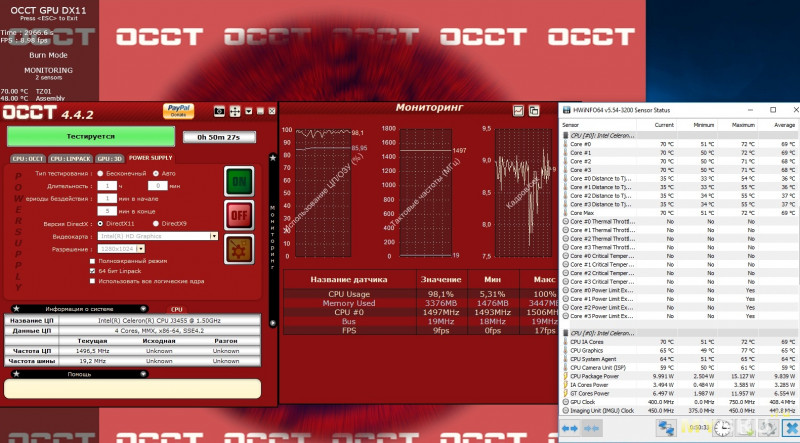
Тест Linx, на котором компьютер «засыпался» в прошлый раз.
77 градусов против 103, это 26 градусов разницы после получасового теста! Нет, ну я конечно ожидал, что ситуация улучшится, но потом я запустил данный тест еще на час и опять температура не превысила 77 градусов. Для двух кусочков фольги это просто отлично, жаль что я не могу попробовать с одной медной пластинкой, но думаю что было бы еще лучше.
В итоге цена доработки реально копейки и в итоге получается нормальное охлаждение, ну вот что мешало сделать нормально изначально?
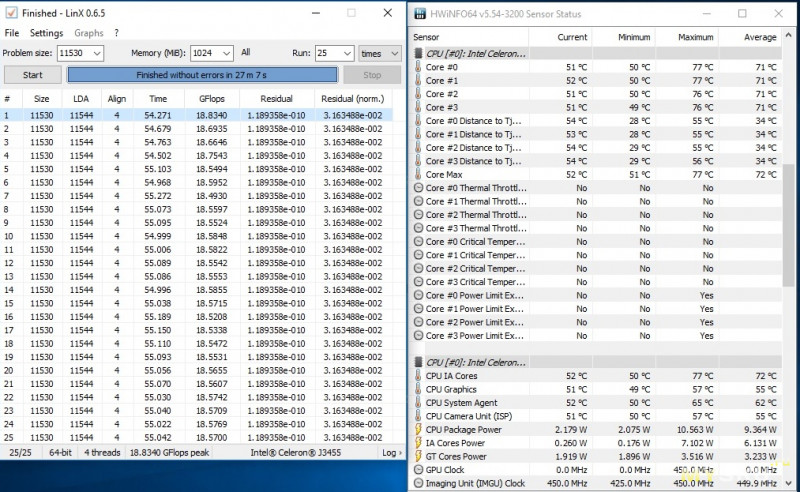
Термофото после часа работы Linx.
1. Общий вид, «хвост» внизу это прогретая выходящим воздухом крышка стола.
2. Компьютер
3. Блок питания, самый большой нагрев у выходного диода. В работе корпус БП еле теплый.

Можно конечно провести тесты с играми, но новых у меня как-то нет, а Фаркрай, который мне нравится, пойдет на нем уж точно без проблем, причем как первый, так и второй.
Но я решил проверить его в плане воспроизведения видео. Для этого запустил «птичек», данные файла —
Ducks.Take.Off.2160p.QHD.CRF25.x264-CtrlHD.mkv (243Мбит).
Видео воспроизводилось с SSD.
Воспроизведение плавное, да и загрузка процессора всего в 5% очень радует. Декодирование полностью берет на себя аппаратный декодер.
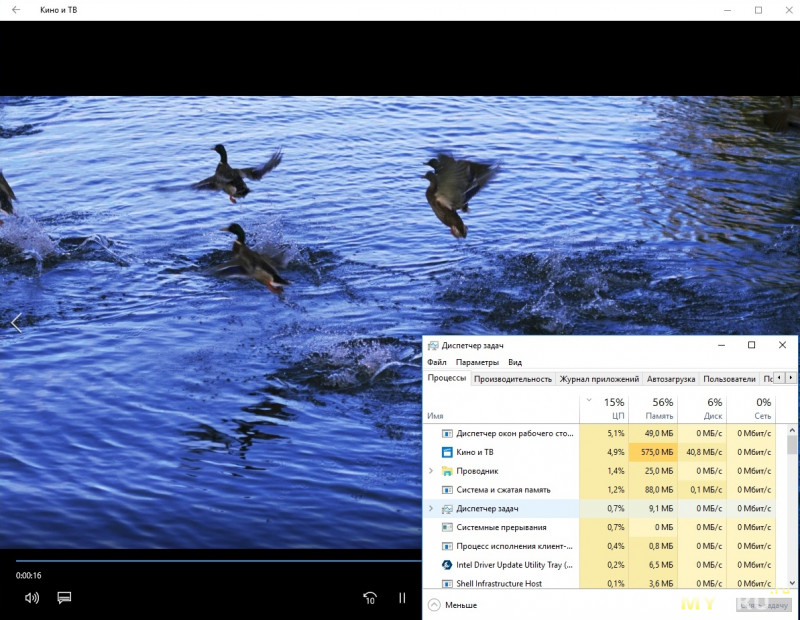
Уже скорее ради интереса запустил файл попроще, с потоком всего 100Мбит, 4.5% и такое же полное отсутствие каких либо тормозов. Видео воспроизводилось с карты памяти.
На мой личный взгляд смысла проводить еще какие-то тесты декодирования видео просто нет, компьютер легко справляется даже с тяжелым видео, поддержка форматов остается уже на совести плеера.
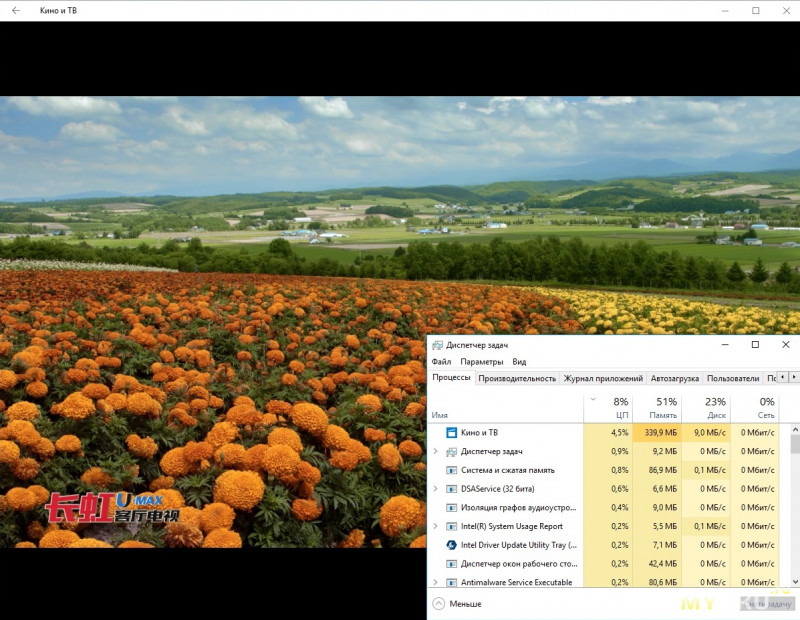
Вот теперь можно сравнить некоторые результаты тестов. Ниже представлена табличка, где я свел вместе результаты тестов компьютеров с разными процессорами.
Сравниваемые компьютеры выделены желтым цветом и судя по результатам можно смело сказать, что новый процессор однозначно быстрее предыдущей, правда только после доработки системы охлаждения.
Мало того, он быстрее остальных процессоров, основанных на ядре Apollo Lake.
Даже если эта таблица не повлияет на выбор обозреваемого компьютера, то скорее всего поможет при выборе любого другого, так как содержит результаты по моделям, которые в данный момент присутствуют на рынке мини компьютеров.
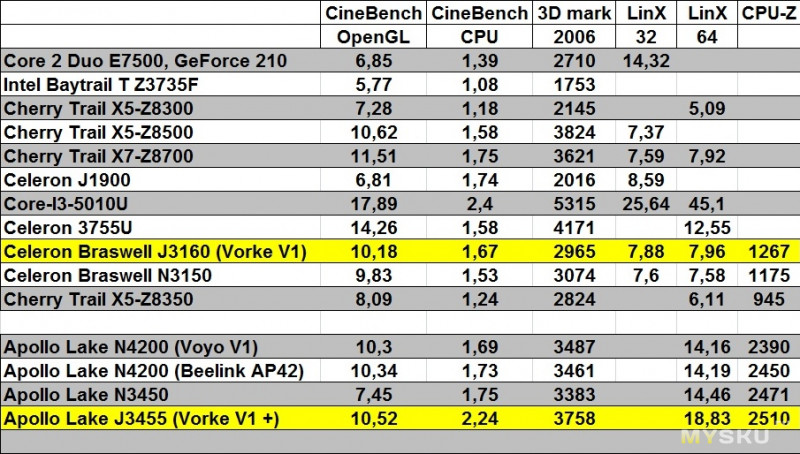
Попробую подвести итоги.
Преимущества.
Высокая производительность (после доработки).
Продуманная конструкция.
Качественная сборка.
Наличие двух видеовыходов, HDMI и VGA
Возможность установки дополнительного жесткого диска.
Наличие M.2 слота
Легальная Windows 10 Home
Недостатки
Перегрев при больших нагрузках, необходима доработка
Отсутствие возможности увеличения объема ОЗУ
Возможны сложности при установке жесткого диска толщиной 9.5мм.
Мое мнение. Явно видна работа над новой моделью, правда не всегда в лучшую сторону. Сначала замечаешь, что сменили корпус с глянцевого на матовый, мелочь, но стало заметно лучше. Заметно выросла производительность, в некоторых тестах более чем в два раза. Но вот за черную резинку между кристаллом процессора и радиатором производителям надо надавать по рукам, так как она скорее является теплоизолятором, чем проводником, и разница в 26 градусов даже при условии трех слоев дешевой КПТ8 говорит о многом. А точнее о том, что переделывать надо. Радует, что даже после простой переделки явно виден результат.
Приятно, что есть возможность замены SSD и WiFi модуля, а также то, что можно установить дополнительный накопитель 2.5 дюйма. Но вот то, что «выпилили» разъем ОЗУ, это боль и грусть. Конечно есть много пользователей, которым и 4ГБ хватит до следующей замены компьютера, но как-то лучше «иметь, чем не иметь», зря они так, тем более что места внутри корпуса достаточно.
В общем и целом скажу, что компьютер скорее понравился, особенно после доработки. Если бы не необходимость доработки, то я бы сказал — хорошо, а так скажу лишь — весьма неплохо.
Продавец предложил скидку для обзора, процедура привычна для Али:
1. Покупаем товар, но не оплачиваем.
2. При оформлении пишем в комментарии продавцу — nopending
3. Продавец снижает цену до $159.99.
4. Оплачиваем и ждем посылку.
Кстати, у продавца есть отдельно VESA крепление, стоит 7.99, но продавец предлагает купоны 1 от 1.01 и 2 от 2.01, потому реально его купить за 6 долларов.
Кроме того продавец подтвердил, что подарочный кабель HDMI в комплекте будет.
На этом все, надеюсь что обзор был полезен.
Самые обсуждаемые обзоры
| +20 |
2201
145
|
| +74 |
3793
96
|
Китайцы давно научились делать такое с полностью пассивным охлаждением.
Сейчас ругают за то, что он есть. Как-то определиться бы, «что такое хорошо и что такое плохо».
Я в курсе, но вот просто ради информации, можете дать ссылку на комп с пассивным охлаждением, подобными характеристиками, производительностью и ценой?
2. Не надо гнаться за мощным и греющимся процессором для такого устройства, ибо такой миникомп не для профессиональных CAD или работы с большим кол. видео
3. 4 ГБ ОЗУ сейчас маловато для комфортной работы, лучше 8 ГБ.
в этом разделе можно найти неплохие
ru.aliexpress.com/category/202001502/mini-pc.html?d=n&tc=af&catName=mini-pc&CatId=202001502&blanktest=0&spm=a2g0v.search0104.2.4.500OS7&isViewCP=y
например
https://aliexpress.com/item/item/Mini-PC-i3-5005U-Windows-10-Intel-Graphics-5500-Mini-PC-Windows-USB-3-0-WiFi/32808450601.html
1. Про это я и писал в том обзоре.
2. А это тут при чем?
3. Памяти всегда мало, в курсе? :)
Год назад писали — 2ГБ, мало, сейчас 4ГБ, мало, через год будут писать — 8ГБ мало.
Да достаточно этого, если не использовать его —
Спасибо.
Ubuntu 17.04 + LXDE — 115Mb как то так…
Может хватит троллить? Вы же явно понимаете что имеется в виду под домашним/офисным использованием.
на всех не угодишь, но это не верно. поскольку цель ваших обзоров другая. Скорректировано (имхо ближе к истине): на вкус и цвет фломастеры разные.Обзор на вашем уровне :). Однозначно +++.
Beelink AP34 — недавно на Гирбесте по 150$ отдавали. Еще есть версия с 8 Гб.
MeLE PCG03 Apo — 200$
Опять ниже производительность, + eMMC вместо SSD, да еще и 32 ГБ и я не вижу возможности установки HDD.
У меня просто на n4200 в режиме 4k некоторые fullhd видео тупят (правда только в vlc и mpc, виндовый плеер почти всё плавно играет).
Все правильно, в данном случае так попало, что vlc и mpc декодируют программно, а виндовый аппаратно.
Я к тому, что греет ли дополнительно видеоядро 4х кратное увеличение прорисовываемых пикселей.
МРС и у меня на i3 тормозит, а штатный виндовый работает отлично.
(я не утверждаю, что большая разница, но имхо вчетверо больший объём данных нужно хранить в буфере большего объема и в hdmi драйвер гонять).
Так или иначе, лучше указывать все настройки…
Т.е. процессор декодирует поток из файла, здесь разница в разрешении экрана не имеет никакого значения, даже если у Вас 640х480.
Вывод в HDMI? Здесь понятно что поток будет больше, но это уже совсем другой уровень.
Если разрабатывали крупные конторы, то да. Китайцы сейчас стали применять хитрый трюк — берут термоусадку 15 / 20 мм диаметром и надевают на радиаторы. Оставляют маленькие, открытые пяточки под транзистор и диод — корпуса холодные, народ доволен ( в реале температура 90°С, а корпус теплый).
Вот только на температуру корпуса это не сильно повлияет, так как количество выделенного внутри тепла от этого не изменится.
Может, лично мне не повезло, но у моего экземпляра постоянно отваливается WiFi модуль. Причём не сдыхает, а просто играет со мной в «кошки-мышки». То пропадает из системы (само устройство), то снова появляется. Приходится пользоваться внешним свистком.
Второй момент — производительность. Да, видео тягает на ура, но в браузерах бывает, что работает ооочень медленно. Мне уже не первый раз кажется что сейчас производительность стоит замерять не по видео, а именно по веб-сёрфингу.
Здесь процессор обновлённый, но если честно, второе устройство я от этих товарищей уже не рискнул бы купить. Как-то подпорчено первое впечатление. :(
А так да, в том то и сложность, что нет возможности смоделировать универсальный алгоритм теста с браузером.
Kirich пора идти в ногу со временем :-)
То квадратики вместо букв, то форматирование улетело, то еще что-то.
Браузер менять не пробовали ради интереса?
Ну разумеется, страница странице рознь, но у меня речь не идёт о десятках вкладок, а о пяти-шести максимум.
Но в любом случае, от производителя компьютера это не зависит, так как накосячить он может только с охлаждением, а у предыдущей версии с этом все было нормально.
Хотя бывали ситуации, когда какая-то вкладка начинала грузить сильно процессор, казалось что все тормозит, но опять же, это уже проблема вебмастеров.
За обзор, как всегда, плюс.
Браво kirich!
А как для П18 так образцовый, есть всё: характеристики, тесты, сравнения, потроха, выводы.
PS некоторым любителям халявы с GB надо брать пример для подражания, а не строчить пустые отписки, лишь бы оправдаться перед магазином, типа «обзор написал».
но касательно сабжа имха — ни богу свечка, ни черту кочерга :)
для работы — девайс позорно слаб как по цп, так и по памяти
бог мой — да он даже для веб серфинга слаб, современные интернеты жрут память как не в себя
можно было-бы аппелировать к сочетанию бесшумности и цены
… если-бы сабж был бесшумным :)
увы
а для всего остального — есть специализированные решения
как правило — не дороже
как правило — удобнее
таким образом продукт настолько нишевый что, как выше уже упомянул — хз зачем
Строго говоря, если это производят — значит кто-то покупает.
Будем надеяться что эти «кто-то» — понимают что и зачем.
Как делали скриншоты биоса?
Моя сущность вопит-хочу-хочу-хочу....!!, а жаба гнусаво талдычит-зачем?(-у тебя и стационарных штуки 3-4 «в резерве», и «буков» вязанка....).
Эх-х...-кто-то гонится за «яблоками», кому-то ненужную, но-престижную!-тряпку подавай… А мне нравятся подобные,«умные» предметы обихода… Мужики, я не железный!...(-и готов расплакаться, как ребёнок, ибо так хочется такую «игрушку»!!).
Я считаю что в качестве домашнего компьютера вполне нормально.
cpuboss.com/cpus/Intel-J3455-vs-Intel-Core-i3-6100U
и это с учетом того, что i3 сейчас это самое начало нормальной производительности
Это где-то уровень начальных квадов типа q6600
И в чем же это поможет пользователю, например я смогу писать обзоры в два раза быстрее? :)
Суть в том, что для большинства задач, офис/интернет/форумы/видео, его хватает полностью.
Какие такие бытовые/офисные задачи он не потянет, фотошоп, 1С, так с ними тоже проблем не будет. А если решили в Пиннакле покодить, так это уже надо куда как более редко надо.
Ладно если бы я выражал мнение только ради обзора, так ведь я реально наблюдаю несколько подобных компьютеров в работе, дома и у знакомых.
Ну это только часть задач. Комп же как универсальный берется для всего
Так и я знаю таких. Тем не менее, время меняет требования к железу
ps: а 4к вы пробовали на нем запускать?
Для всего это для чего? Так можно и до стойки с кластерами дойти.
Конечно меняет, но далеко не всегда так сильно. Я долгое время работал на более слабом компе, чем тот что в обзоре и ничего. Здесь производительности достаточно для большинства задач, но всегда найдется — добавить 10 долларов и получить чуть лучше и так до бесконечности (см. решения с кластерами)
Простите за нескромный вопрос, а обзор Вы пробовали читать? :)
Не, ну если не читать, то хотя бы последние картинки просматривали? :)
Судя по последнему вопросу выходит, что свой вердикт Вы вынесли просто посмотрев заглавную картинку.
Так читал. Сейчас сообразил, что птицы это 4к. Я как-то при взгляде на название файла подумал, что 2к. Ok, тут понятно
Ради интереса, можете сделать подобный скриншот на Вашем компьютере?
s48.radikal.ru/i119/1708/2a/7be31d80a1d3.jpg
А разговор дальше перешел в русло — у меня Белаз, что толку от ваших жигулей, если на них 10 тонн бетонных блоков не перевезти :)
Не вижу смысла в таком проце дома, какой в нем смысл?
Вот ОЗУ да, много не бывает, у меня 12 стоит, все никак до 16 не добью.
Не повально, конечно. Но очень часто. И это только пример. Реально задач, жрущих CPU много
Нет :) Там же куча других действий выполняется при обработке. В лучшем случае QS просто поможет. Видео сам пережимаю иногда. А архивация больших обьемов — постоянно
ps: я ж не спорю, кому-то хватит. но все-равно вещь специфическая
Моя практика показывает, что как раз какой нибудь Ай7 с парой видекарт и 100500 ГБ ОЗУ вещь еще более специфическая, но зато тянет много задач жрущих CPU.
Только зачем это дома?
Кроме того, Вы совсем забыли немаловажный фактор, цену. Этот комп, целиком, с SSD, ОЗУ, корпусом, блоком питания и даже виндой, стоит как половина хорошего процессора.
Вот что можно дома постоянно архивировать?
Может корректнее тогда писать — мне этот комп слаб.
Смысл той фразы был в том — что комп берется как универсальное устройство. Т.е. человек не должен испытывать каких-то проблем с любым софтом, который качает. А софт часто идет в ногу с современным железом. Ограничить все только инетом, офисом и видео как-то не логично
Беккапы :)
Все просто, у Вас компьютер используется как рабочий.
А зачем их арихивировать? У меня раз в сутки выделенные мною папки дублируются на отдельном хранилище, без сжатия.
Место много занимает
Толку с того, что я куплю универсальный компьютер за 1к, и в итоге он будет использоваться на 10% от своих возможностей?
Это просто замороженные средства.
Иногда дешевле не апгрейдиться :)
VR — специфические?
Для вр такой комп не берут.
А комп, как и любой другой инструмент, надо брать под свои запросы, а не «шоб було» — для офиса, мультимедиа и браузера глупо брать ай7 и гтх1080ти, как и глупо брать пень для 3д графики и рендеринга.
И «универсальное устройство» тут как то не особо вписывается, это как раз к разряду «шоб було» — в случае, когда человек пользуется браузером, офисом и плеером. А таких ооочень много.
Это другая фольга, более толстая, в нее раньше упаковывали микросхемы чувствительные к статике. Обычная «конфетная» фольга слишком тонкая.
Так же есть вариант заказать медную пластину толщиной 0.3 мм может её лучше???